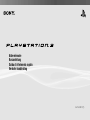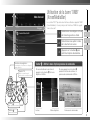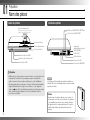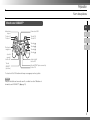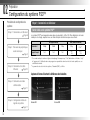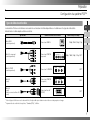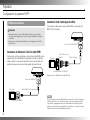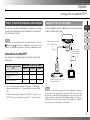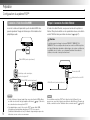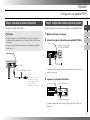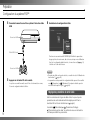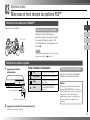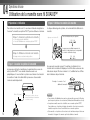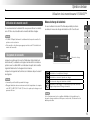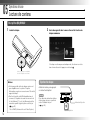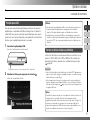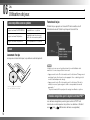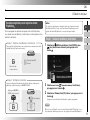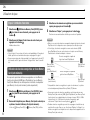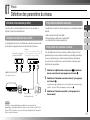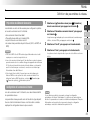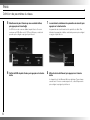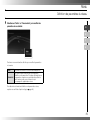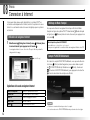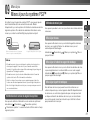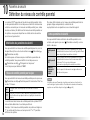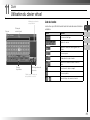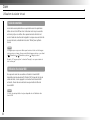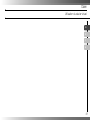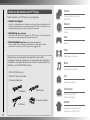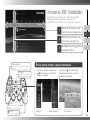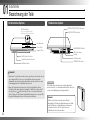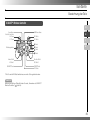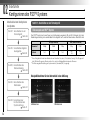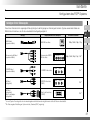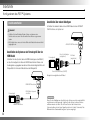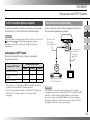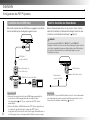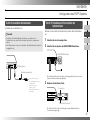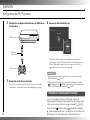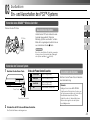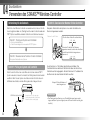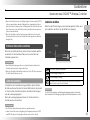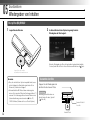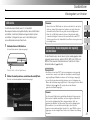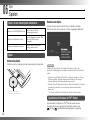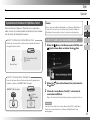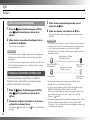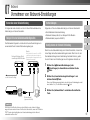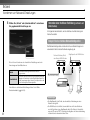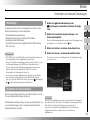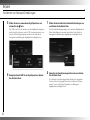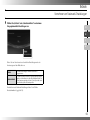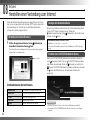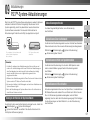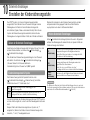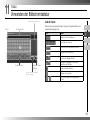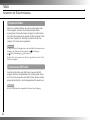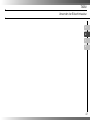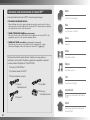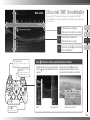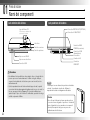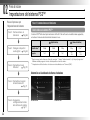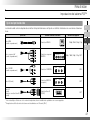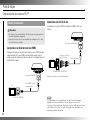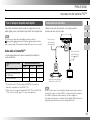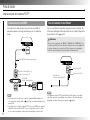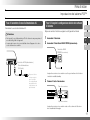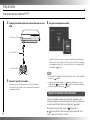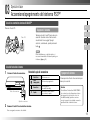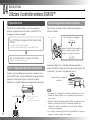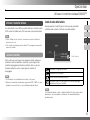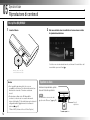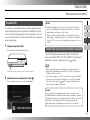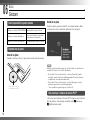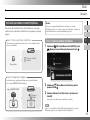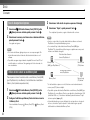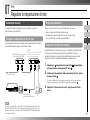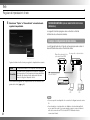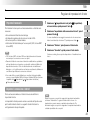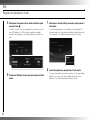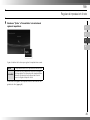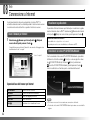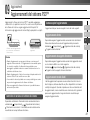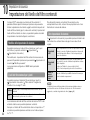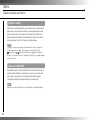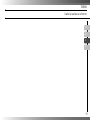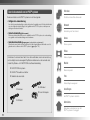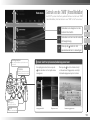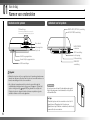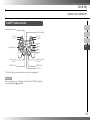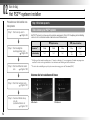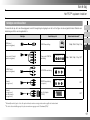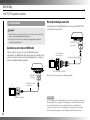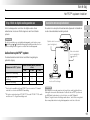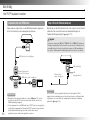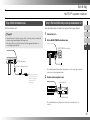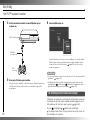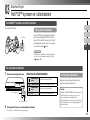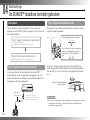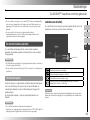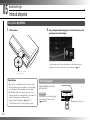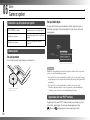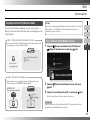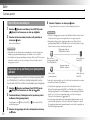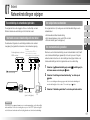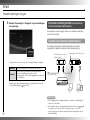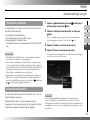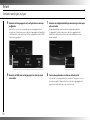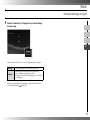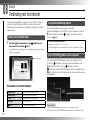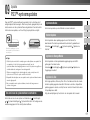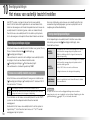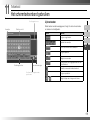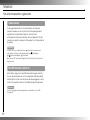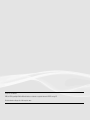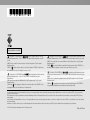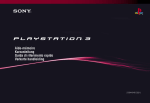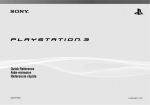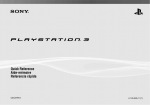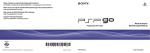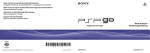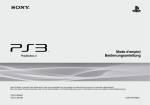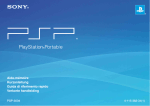Download Aide-mémoire Kurzanleitung Guida di riferimento rapido Verkorte
Transcript
Aide-mémoire Kurzanleitung Guida di riferimento rapido Verkorte handleiding 3-275-579-11(1) A propos de la documentation du système PS3™ La documentation du système PS3™ comprend les éléments suivants : Amis Salons de discussion et échange de messages • Sécurité et support technique Avant d'utiliser le produit, lisez d'abord attentivement ce document. Il contient des informations de sécurité liées à l'utilisation du système PS3™, à son dépannage, à ses caractéristiques, ainsi que d'autres données. Réseau Connexion à Internet • Aide-mémoire (le présent document) Le présent document contient des informations sur la configuration du système PS3™, sur sa préparation à l'utilisation et sur les opérations de base du matériel. Jeu • Mode d'emploi accessible sur : (eu.playstation.com/manuals) Ce document en ligne est accessible par le biais d'Internet et contient des informations détaillées relatives à l'utilisation du logiciel du système PS3™ ( page 26). Utilisation de jeux Vidéo Vérifiez que vous disposez de tous les éléments suivants. S'il manque des éléments, contactez la ligne d'aide du service clientèle PlayStation® dont vous trouverez les coordonnées dans chaque manuel de logiciel pour PlayStation® et PLAYSTATION®3. Lecture de vidéos Musique Lecture de musique s Système PLAYSTATION®3 s Manette sans fil SIXAXIS™ Photo s Documentation Affichage d'images s Cordon d'alimentation s Câble AV s Câble USB Paramètres s Fiche du Connecteur Euro-AV Réglage des paramètres du système PS3™ Utilisateurs Sélection des utilisateurs qui peuvent se connecter au système PS3™ 2 Menu d'accueil Catégorie Utilisation de la barre "XMB" (XrossMediaBar) Le système PS3™ possède une interface utilisateur appelée "XMB" (XrossMediaBar). L'écran principal de l'interface "XMB" est appelé "menu d'accueil". Option 2 Sélectionnez une option à l'aide de la touche haut ou bas. 3 Appuyez sur la touche pour confirmer l'option sélectionnée. FR DE IT NL Touches de navigation : Permettent de sélectionner les catégories/ options affichées Touche PS : Affiche le menu d'accueil Met le système sous/hors tension Touche 1 Sélectionnez une catégorie à l'aide de la touche gauche ou droite. Touche : Affiche le menu d'options/panneau de commandes Si vous sélectionnez une icône et appuyez sur la touche , le menu d'options s'affiche. Si vous appuyez sur la touche pendant la lecture de contenu, le panneau de commandes s'affiche. : Valide l'option sélectionnée Touche : Icônes Menu d'options Panneau de commandes Annule une opération 3 Préparation 01 Nom des pièces Avant du système Arrière du système Logo de la gamme PS Vous pouvez le faire pivoter pour adapter la position du système Connecteur DIGITAL OUT (OPTICAL) Connecteur AV MULTI OUT Fente pour disque Touche d'alimentation Interrupteur d'alimentation principal MAIN POWER Touche d'éjection Prise AC IN Indicateur d'accès WLAN Grille d'aération Indicateur d'accès disque dur Connecteur LAN Connecteurs USB Connecteur HDMI OUT Attention • N'utilisez pas le système dans une armoire refermée ou à tout endroit où la chaleur peut s'accumuler. Ceci pourrait provoquer la surchauffe du système et mener à des incendies, des blessures ou des défaillances. • Si la température interne du système est élevée, l'indicateur d'alimentation clignote alternativement en rouge et en vert. Dans ce cas, éteignez le page 13) et ne l'utilisez pas pendant un certain temps. Après système ( que le système a refroidi, déplacez-le vers un endroit bien ventilé et recommencez à l'utiliser. Conseil Le système peut être installé en position horizontale ou verticale. Placez-le tel qu'indiqué dans le schéma à droite en position verticale. Notice Ne placez pas le système dans une zone soumise à une poussière excessive ou à de la fumée de cigarette. L'accumulation de poussière ou les résidus de fumée de cigarette sur les composants internes (tels que les lentilles) peut entraîner un dysfonctionnement du système. 4 Préparation Nom des pièces Manette sans fil SIXAXIS™ FR Indicateurs de port Touche L2 Touche L1 Touches de navigation Connecteur USB DE Touche R2 Touche R1 Touche Touche Touche IT NL Touche Joystick gauche/ touche L3* Touche SELECT (sélection) Joystick droit/ touche R3* Touche START (mise en marche) Touche PS * Les touches L3 et R3 fonctionnent lorsque vous appuyez sur les joysticks. Conseil Pour plus de détails sur la manette sans fil, consultez la section "Utilisation de page 14). la manette sans fil SIXAXIS™" ( 5 Préparation 02 Configuration du système PS3™ Procédure de configuration du système Etape 1 : Connexion à un téléviseur Page 6 Etape 1 : Connexion à un téléviseur Sortie vidéo sur le système PS3™ Le système PS3™ peut reproduire deux types de résolution : HD et SD. Pour déterminer le mode vidéo pris en charge, reportez-vous au mode d'emploi du téléviseur que vous utilisez. m Etape 2 : Connexion de périphériques audio numériques Page 9 m Etape 3 : Connexion d'un câble Ethernet Page 10 m HD (High Definition) Mode vidéo *1 Rapport d'aspect 1080p 1080i 720p 576p 576i *2 16:9 16:9 16:9 16:9 4:3 16:9 4:3 *1 Ce nombre indique le nombre de lignes de balayage. Remarquez que "i" est l'abréviation de "interlace" et "p" de "progressive". L'utilisation du mode progressive reproduit des données vidéo de haute qualité, avec un scintillement minimal. *2 Le paramètre de sortie vidéo du système, "Standard (PAL)", s'affiche. Captures d'écrans illustrant la différence de résolution Etape 4 : Connexion du cordon d'alimentation Page 11 m Etape 5 : Configuration initiale du logiciel du système Page 11 6 SD (Standard Definition) Ecran HD Ecran SD Préparation Configuration du système PS3™ Types de câbles de sortie vidéo FR La résolution affichée sur le téléviseur varie selon les connecteurs d'entrée disponibles sur le téléviseur et le type de câble utilisé. Sélectionnez un câble adapté au téléviseur utilisé. Type de câble Câble HDMI (vendu séparément) Connecteur d'entrée sur le téléviseur Modes vidéo pris en charge*1 DE IT Connecteur HDMI IN 1080p / 1080i / 720p / 576p NL Câble AV composant (vendu séparément) Connecteur VIDEO IN composant Câble S VIDEO (vendu séparément) Connecteur S VIDEO IN Câble AV (fourni) Connecteur VIDEO IN (composite) Câble AV (fourni) Fiche du connecteur Euro-AV (fourni) Connecteur Euro-AV (SCART) COMPONENT VIDEO IN Y PB/CB PR/CR S VIDEO AUDIO IN L R 1080p / 1080i / 720p / 576p / 576i*2 L-AUDIO-R 576i*2 VIDEO L-AUDIO-R 576i*2 576i*2 *1 Selon le type de téléviseur ou de contenu affiché, il est possible que certains modes vidéo ne soient pas pris en charge. *2 Le paramètre de sortie vidéo du système, "Standard (PAL)", s'affiche. 7 Préparation Configuration du système PS3™ Connexion à l'aide d'autres types de câbles Méthodes de connexion Connectez les câbles autres que le câble HDMI au connecteur AV MULTI OUT du système. Attention • Ne branchez pas le cordon d'alimentation du système sur une prise électrique aussi longtemps que vous n'avez pas établi toutes les autres connexions. • La prise de courant doit être installée près de l'équipement et doit être facile d'accès. Connecteur AV MULTI OUT Connexion à un téléviseur à l'aide d'un câble HDMI Connectez le système au téléviseur à l'aide d'un câble HDMI (vendu séparément). Un câble HDMI peut reproduire à la fois les données vidéo et audio. Il vous permet de profiter de sons et de vidéos de qualité numérique avec une perte de qualité d'image minimale. Téléviseur Fiche de Connecteur Euro-AV Câble AV (fourni) Connecteur Euro-AV (SCART) Exemple : En cas d'utilisation du câble AV fourni Connecteur HDMI OUT Téléviseur Câble HDMI (vendu séparément) Connecteur HDMI IN 8 Conseil Si vous changez le type de câble utilisé pour connecter le système, l'image ne s'affiche pas. Dans ce cas, mettez le système hors tension, puis remettez-le sous tension en appuyant sur la touche d'alimentation à l'avant du système jusqu'à ce qu'il émette un bref signal sonore (d'environ 5 secondes). L'image s'affiche dans la résolution par défaut du système. Préparation Configuration du système PS3™ Etape 2 : Connexion de périphériques audio numériques Vous pouvez raccorder des périphériques audio prenant en charge la sortie audio numérique, tels qu'un récepteur AV pour l'utilisation d'un système home cinéma. Conseil Si vous connectez un périphérique audio numérique au système, accédez à (Paramètres) (Paramètres son) "Paramètres de sortie audio", puis définissez éventuellement les paramètres en fonction du périphérique audio. Connexion à l'aide d'un câble optique Le son est reproduit à partir du câble optique. L'image est reproduite à partir du câble de sortie vidéo. DE IT Câble optique pour le son (vendu séparément) NL Câble de sortie vidéo adapté au téléviseur utilisé page 7) ( Sortie audio sur le système PS3™ Les canaux pris en charge peuvent varier selon le connecteur de sortie utilisé. Connecteurs de sortie du système PS3™ FR Canaux pouvant être utilisés pour la sortie 2 canaux 5.1 canaux 7.1 canaux Connecteur AV MULTI OUT Connecteur DIGITAL OUT (OPTICAL) Connecteur HDMI OUT *1*2 *1 Vous devez disposer d'un périphérique compatible avec PCM linéaire 7.1 canaux pour reproduire du son 7.1 canaux à partir du connecteur HDMI OUT. *2 Ce système ne prend pas en charge la sortie DTS-HD 7.1 canaux. Le son DTS-HD 7.1 canaux est reproduit par un système 5.1 canaux ou inférieur. Périphérique audio numérique, tel qu'un récepteur AV Téléviseur Conseil En principe, la sortie audio ne peut pas s'effectuer simultanément sur plusieurs connecteurs de sortie. Par exemple, si votre système PS3™ est connecté à un téléviseur via un câble HDMI et à un périphérique de sortie audio via un câble optique numérique, et que l'option "Sortie numérique (optique)" est réglée sur "Paramètres de sortie audio", la sortie audio ne s'effectue plus vers le téléviseur mais seulement vers le périphérique de sortie audio. 9 Préparation Configuration du système PS3™ Etape 3 : Connexion d'un câble Ethernet Connexion à l'aide d'un câble HDMI Le son et la vidéo sont reproduits à partir du câble HDMI. Vous pouvez reproduire l'image du téléviseur par l'intermédiaire d'un périphérique audio. A l'aide d'un câble Ethernet, vous pouvez connecter le système à Internet. Pour plus de détails sur les paramètres réseau, consultez la section "Définition des paramètres du réseau" ( page 21). Attention Le système prend en charge les réseaux 10BASE-T, 100BASE-TX et 1000BASE-T. Ne raccordez pas directement au connecteur LAN du système une ligne téléphonique standard ou d'autres types de cordons ou câbles non compatibles avec le système, car cela pourrait entraîner la formation de chaleur, un incendie ou un dysfonctionnement. Câble HDMI (vendu séparément) Connecteur LAN Périphérique audio numérique, tel qu'un récepteur AV Indicateur d'accès LAN Câble HDMI (vendu séparément) Câble Ethernet (vendu séparément) Téléviseur Conseils 10 • Si votre téléviseur n'est pas équipé d'un connecteur d'entrée HDMI, utilisez page 7) afin de le un câble de sortie vidéo de type adapté au téléviseur ( raccorder directement au système PS3™. • Si un périphérique connecté à la console PS3™ par un câble HDMI, n'éteignez pas le périphérique tandis que le PS3™ est en marche (l'indicateur d'alimentation est vert). En faisant cela pourrait provoquer des distorsions sonores ou des sons anormaux. Conseil Si vous utilisez un système PS3™ doté d'une fonction LAN sans fil, vous pouvez vous connecter à Internet sans utiliser de câble Ethernet. Pour plus de page 22). détails, consultez la section "Utilisation d'une connexion sans fil" ( Préparation Configuration du système PS3™ Etape 4 : Connexion du cordon d'alimentation Connectez le cordon d'alimentation. Attention • Ne branchez pas le cordon d'alimentation du système sur une prise électrique aussi longtemps que vous n'avez pas établi toutes les autres connexions. • La prise de courant doit être installée près de l'équipement et doit être facile d'accès. Etape 5 : Configuration initiale du logiciel du système Une fois le système sous tension, procédez à la configuration initiale. FR 1 2 Mettez le téléviseur sous tension. DE Activez l'interrupteur d'alimentation principal MAIN POWER. IT Interrupteur d'alimentation principal MAIN POWER NL Prise AC IN L'indicateur d'alimentation vire au rouge pour indiquer que le système est passé en mode veille. Cordon d'alimentation (fourni) Vers la prise électrique Certains pays et régions peuvent utiliser une fiche de prise électrique différente de celle illustrée. 3 Appuyez sur la touche d'alimentation. Touche d'alimentation Indicateur d'alimentation L'indicateur d'alimentation vire au vert et l'image s'affiche sur l'écran du téléviseur. 11 Préparation Configuration du système PS3™ 4 Connectez la manette sans fil au système à l'aide d'un câble USB. 6 Exécution de la configuration initiale. Connecteur USB Câble USB (fourni) Conformez-vous aux instructions affichées pour définir les paramètres langue système, fuseau horaire, date et heure, ainsi que nom d'utilisateur. Une fois la configuration initiale terminée, le menu d'accueil ( page 3) s'affiche sur l'écran du téléviseur. Connecteur USB Conseils 5 • Pour plus de détails sur la saisie de texte, consultez la section "Utilisation du page 29). clavier virtuel" ( Appuyez sur la touche PS de la manette. Le système reconnaît la manette sans fil. Une fois la manette reconnue, l'écran de configuration initiale s'affiche. • Les paramètres saisis pendant la configuration initiale peuvent être modifiés sous (Paramètres) ou (Utilisateurs). Pour plus de détails, reportezpage 26). vous au Mode d'emploi en ligne ( Réglage des paramètres de sortie vidéo Selon le connecteur et le type de câble utilisé, il se peut que les paramètres de sortie vidéo doivent être réglés pour afficher la résolution HD sur l'écran du téléviseur ( page 6). 12 (Paramètres) (Paramètres affichage) Accédez à "Paramètres de sortie vidéo" et conformez-vous aux instructions affichées pour définir les paramètres. Opérations de base 03 Mise sous et hors tension du système PS3™ Utilisation d'une manette sans fil SIXAXIS™ FR Appuyez sur la touche PS. Mise hors tension du système DE Maintenez la touche PS enfoncée pendant au moins une seconde. Lorsque le message "Eteindre le système" s'affi che, sélectionnez-le, puis appuyez sur la touche . Touche PS IT NL Conseil Avant d'utiliser une manette sans fil, vous devez page 14). l'associer au système ( Utilisation de la touche du système 1 Appuyez sur la touche d'alimentation. Etat de l'indicateur d'alimentation Vert Le système est sous tension Vert clignotant Le système se met hors tension Rouge Le système est hors tension (en mode veille) Eteint L'interrupteur d'alimentation principal MAIN POWER est désactivé Touche d'alimentation Indicateur d'alimentation 2 Mise hors tension du système Appuyez sur la touche d'alimentation pendant au moins deux secondes. Notice N'utilisez pas l'interrupteur d'alimentation principal MAIN POWER situé à l'arrière du système pour mettre celui-ci hors tension s'il n'est pas en mode veille (indicateur d'alimentation rouge), car cela risque de l'endommager ou de supprimer des données. Appuyez sur la touche PS de la manette sans fil. Un numéro de manette est affecté. 13 Opérations de base 04 Utilisation de la manette sans fil SIXAXIS™ Préparation à l'utilisation Etape 2 : Attribuez un numéro à la manette Pour utiliser une manette sans fil, vous devez d'abord enregistrer ou "associer" la manette au système PS3™, puis lui attribuer un numéro. Etape 1 : Associez le système à la manette. A chaque démarrage du système, un numéro doit être attribué à la manette. Appuyez sur la touche PS. Tous les indicateurs de port clignotent. • Lors de la première utilisation • Lors de l'utilisation avec un autre système PS3™ 1 4 Lorsque vous avez attribué un numéro à la manette, les indicateurs de port correspondant à ce numéro s'allument en rouge. Etape 2 : Attribuez un numéro à la manette. A chaque mise sous tension du système Lorsque vous utilisez la manette pour la première fois ou avec un autre système PS3™, vous devez d'abord associer ces périphériques. Si vous mettez le système sous tension et connectez la manette à l'aide d'un câble USB, le processus d'association s'exécute automatiquement. 3 m m Etape 1 : Associez le système à la manette 2 1 2 3 4 Vous pouvez raccorder jusqu'à 7 manettes simultanément. Le numéro de la manette est indiqué par le chiffre situé au-dessus des indicateurs de port. Pour les numéros 5 à 7, additionnez les chiffres des indicateurs de port allumés. Exemple : Le numéro 5 est attribué à la manette. 1 2 3 4 1 Câble USB (fourni) Vérifiez que le système est sous tension (l'indicateur d'alimentation est allumé en vert). Conseils • L'association et l'attribution des numéros de manette ne peuvent s'effectuer que lorsque le système est sous tension (l'indicateur d'alimentation est vert). • Lorsqu'une manette associée est utilisée avec un autre système PS3™, l'association avec le système d'origine est annulée. Associez à nouveau la manette au système si vous l'avez utilisée avec un autre système. 14 • Si la manette ou le système est hors tension, les indicateurs de port situés sur la manette s'éteignent et le numéro qui lui est attribué est annulé. Opérations de base Utilisation de la manette sans fil SIXAXIS™ Utilisation de la manette sans fil Si vous déconnectez le câble USB, vous pouvez utiliser la manette sans fil. Pour cela, la batterie de la manette doit être chargée. Niveau de charge de la batterie Si vous maintenez la touche PS enfoncée pendant plus d'une seconde, le niveau de charge de la batterie s'affi che à l'écran. FR DE Conseils • Le câble USB peut être branché ou débranché alors que la manette et le système sont sous tension. IT • Si la manette ne fonctionne pas, appuyez sur la touche PS et réaffectez le numéro de la manette. NL Chargement de la manette Niveau de charge Lorsque le système est en marche (l'indicateur d'alimentation est allumé en vert), la batterie se charge en connectant la manette au système avec le câble USB. Les indicateurs de port de la manette clignotent lentement et le chargement commence. Lorsque le chargement est terminé, les indicateurs de port cessent de clignoter. La batterie est complètement chargée. La batterie a commencé à perdre sa charge. Conseils • La manette peut être utilisée pendant la charge. • Chargez la batterie dans un environnement où la température est comprise entre 10 °C et 30 °C (50 °F et 86 °F). Sinon, il se peut que la charge ne soit pas aussi efficace. Le niveau de charge de la batterie est faible. La batterie est déchargée. Les indicateurs de port de la manette clignotent rapidement. Charger la manette. Conseil Selon l'environnement ou les conditions d'utilisation, il est possible que le niveau de charge restant ne s'affiche pas correctement, et l'autonomie de la batterie peut varier. 15 Opérations de base 05 Lecture de contenu Blu-ray Disc (BD)/DVD/CD 1 Insérez le disque. 2 Une icône apparaît dans le menu d'accueil et la lecture du disque commence. Si le disque ne démarre pas automatiquement, sélectionnez son icône dans le menu d'accueil et appuyez sur la touche . Insérez le disque en orientant la face de l'étiquette vers le haut. Notices • Il n'est pas possible de lire des disques qui ne sont pas compatibles avec le système. Pour plus d'informations, reportez-vous au document "Sécurité et support technique". • Pour lire les logiciels vidéo BD disponibles dans le commerce, il est parfois nécessaire de renouveler la clé de chiffrement (*). La clé de chiffrement peut être renouvelée quand le logiciel système est mis à jour page 27). ( * clé de l'AACS (Advanced Access Control System). 16 Ejection d'un disque Arrêtez la lecture, puis appuyez sur la touche d'éjection. Conseil Pour obtenir des instructions relatives à la fermeture des jeux, consultez la section "Utilisation de jeux" page 18). ( Indicateur d'éjection Touche d'éjection Opérations de base Lecture de contenu Périphériques USB Notices Vous pouvez connecter des périphériques externes, tels que des périphériques compatibles USB Mass Storage Class à l'aide d'un câble USB. Vous pouvez connecter des périphériques alors que le système est sous tension. Reportez-vous également aux instructions fournies avec le périphérique externe à raccorder. 1 • Ne retirez pas les périphériques USB ou ne mettez pas le système hors tension pendant l'enregistrement, le chargement ou le retrait des données. Cela peut entraîner la perte ou l'altération des données. • En utilisant une mémoire flash USB avec un interrupteur de protection d'écriture, n'utilisez pas l'interrupteur lorsque le périphérique est branché au système PS3™ car cela pourrait entraîner la perte ou l'altération des données. Connectez le périphérique USB. FR DE IT NL Formats de fichiers lisibles ou affichables Une icône s'affiche dans le menu d'accueil. Les formats de fichiers suivants peuvent être lus ou affichés sur ce système : ATRAC, MP3, AAC, JPEG et MPEG-4. Pour obtenir les dernières informations, reportez-vous au Mode d'emploi en ligne ( page 26). Conseils Périphérique externe, tel qu'un appareil photo numérique 2 Sélectionnez l'icône, puis appuyez sur la touche La liste du contenu lisible s'affiche. . • Seuls les fichiers lisibles ou affichables sur le système PS3™ apparaissent dans la colonne de la catégorie compatible (exemple : les données image s'affichent dans la colonne Photo). • Selon le support de stockage, il se peut que seul un sous-ensemble des dossiers enregistrés sur le support s'affiche. Si vous sélectionnez "Afficher page 3), tous les dossiers enregistrés sur tout" dans le menu d'options ( le support s'affichent. Notice Pour limiter les risques de perte ou de corruption de données stockées sur le disque dur, il est conseillé d'effectuer des sauvegardes le plus régulièrement possible. Si pour une raison ou pour une autre, le logiciel ou les données sont perdus ou corrompus, il vous sera impossible de les récupérer. Remarquez que SCEE n'assume aucune responsabilité en cas de perte ou d'altération des données, fichiers et logiciels. 17 Jeu 06 Utilisation de jeux Jeux compatibles avec ce système Logiciel au format PLAYSTATION®3 Compatible avec ce système Logiciel au format PlayStation® Compatible mais la lecture peut parfois être de mauvaise qualité Logiciel au format PlayStation®2 Non compatible avec ce système Fermeture d'un jeu Pendant le jeu, appuyez sur la touche PS de la manette sans fil. Sélectionnez ensuite "Quitter le jeu" depuis l'écran affiché. Jouer Lancement d'un jeu Lorsque vous insérez le disque, le jeu démarre automatiquement. Conseil Lorsque vous jouez avec un logiciel précisant le mode d'utilisation de la manette et le connecteur, procédez comme suit. − Appuyer sur la touche PS de la manette sans fil, sélectionner "Changer mode analogique", puis sélectionner le mode approprié. Avec certains logiciels, le mode est automatiquement changé. Insérez le disque en orientant la face de l'étiquette vers le haut. − Appuyer sur la touche PS de la manette sans fil, sélectionner "Affecter la manette à nouveau", puis assigner le chiffre correspondant à la manette appropriée. * * Le port de manette 2D ne peut pas être assigné en utilisant ce système. Données enregistrées pour le logiciel au format PS3™ Les données enregistrées pour le logiciel au format PS3™ sont mémorisées sur le disque dur du système. Les données s'affichent sous (Jeu) (Utilitaire des données sauvegardées). 18 Jeu Utilisation de jeux Données enregistrées pour le logiciel au format PlayStation® Pour sauvegarder les données du logiciel au format PlayStation®, vous devez créer des Memory Cards internes sur le disque dur et les affecter à des fentes. Etape 1 : Création d'une Memory Card interne. Créer une Memory Card interne sur le disque dur, en remplacement de la véritable Memory Card (carte mémoire). Notice Ce système ne prend pas en charge la lecture des logiciels au format PlayStation®2. Même si vous créez une Memory Card interne pour les logiciels au format PlayStation®2, vous ne pourrez pas l'utiliser. FR DE Etape 1 : Création d'une Memory Card interne 1 Sélectionnez (Utilitaire de Memory Card (PS/PS2)) sous (Jeu) dans le menu d'accueil, puis appuyez sur la touche . IT NL Memory Card (PS) interne Memory Card (carte mémoire) Etape 2 : Attribution d'une fente. Insérez une Memory Card interne dans la fente interne du disque dur plutôt que d'utiliser la fente pour MEMORY CARD. Fentes pour MEMORY CARD (carte mémoire) 2 3 Fentes internes Sélectionnez l'icône, (Nouvelle Memory Card interne), puis appuyez sur la touche . Sélectionner "Memory Card (PS) interne", puis appuyer sur la touche . Assigner un nom à la Memory Card interne, puis la sauvegarder. Conseil Même si, lors de l'étape 3, vous créez une "Memory Card (PS2) interne", vous ne pourrez pas l'utiliser pour jouer avec des logiciels au format PlayStation®2. 19 Jeu Utilisation de jeux Etape 2 : Attribution d'une fente 1 2 Sélectionnez (Utilitaire de Memory Card (PS/PS2)) sous (Jeu) dans le menu d'accueil, puis appuyez sur la touche . Sélectionnez la Memory Card interne de votre choix, puis appuyez sur la touche . Attribuez-lui une fente. Conseils • Selon le logiciel, il se peut que les fentes soient préattribuées. Pour plus de détails, reportez-vous aux instructions qui accompagnent le logiciel. • Vous pouvez assigner des fentes pendant le jeu. Appuyez sur la touche PS de la manette sans fil, puis sélectionnez "Assigner fentes" dans l'écran affi ché. Utilisation des données enregistrées sur d'une Memory Card (carte mémoire) Vous pouvez copier des données sauvegardées sur une Memory Card (carte mémoire) (8MB) (pour PlayStation®2) ou une Memory Card (Carte Mémoire) vers le disque dur en utilisant un adaptateur pour Memory Card (carte mémoire) (vendu séparément). 1 2 Sélectionnez (Utilitaire de Memory Card (PS/PS2)) sous (Jeu) dans le menu d'accueil, puis appuyez sur la touche . Raccordez l'adaptateur pour Memory Card (carte mémoire) au système et insérez la Memory Card (carte mémoire). L'icône de 20 (Memory Card (PS)) ou (Memory Card (PS2)) s'affiche. 3 4 Sélectionnez les données enregistrées que vous souhaitez copier, puis appuyez sur la touche . Sélectionnez "Copier", puis appuyez sur la touche . Conformez-vous aux instructions affichées pour achever l'opération. Conseils • Même si vous copiez des données sauvegardées depuis des logiciels au format PlayStation®2 vers le disque dur, vous ne pourrez pas les utiliser pour jouer. • Selon le type, les données enregistrées sur une carte mémoire (8 MB) (pour PlayStation®2) ou une carte mémoire sont copiées sur une Memory Card interne de la manière indiquée ci-dessous. Données enregistrées à partir du logiciel au format PlayStation®2 Memory Card (carte mémoire) (8 MB) (pour PlayStation®2) Memory Card (carte mémoire) Memory Card (PS2) interne Données enregistrées à partir du logiciel au format PlayStation® Memory Card (PS) interne* * Si la quantité de données enregistrées à copier est volumineuse, le système crée automatiquement plusieurs Memory Cards (PS) internes. • Vous pouvez copier des données enregistrées sur le disque dur vers une Memory Card (carte mémoire) (8MB) (pour PlayStation®2), une Memory Card (carte mémoire) ou un périphérique de stockage de masse USB (clé USB à mémoire flash, etc.). Sélectionnez les données enregistrées, puis page 3). sélectionnez "Copier" dans le menu d'options ( • Certaines données enregistrées peuvent s'accompagner de restrictions qui empêchent leur copie. Dans ce cas, sélectionnez "Déplacer" à l'étape 4. Les données enregistrées sont déplacées vers le disque dur et supprimées de la Memory Card (carte mémoire). Réseau 07 Définition des paramètres du réseau Utilisation d'une connexion par câble Préparation des éléments nécessaires Les instructions suivantes expliquent comment se connecter à Internet à l'aide d'un câble Ethernet. Exemple de configuration réseau câblée Les éléments suivants sont nécessaires pour une connexion câblée à Internet. FR • Une connexion Internet haut débit • Passerelle réseau telle qu'un modem ADSL • un câble Ethernet (vendu séparément) DE La configuration réseau et la méthode de connexion peuvent varier en fonction de l'appareil utilisé et de l'environnement réseau. Configuration de la connexion à Internet Routeur Passerelle réseau telle qu'un modem ADSL ETHER ETHER Pas nécessaire si le modem ADSL ou câble ou l'autre périphérique réseau possède des fonctionnalités de routeur intégrées WAN LAN1 LAN2 LAN3 LAN4 NL Lors de l'établissement d'une connexion câblée à Internet, il n'est généralement pas nécessaire de modifier les paramètres par défaut. Si vous ne parvenez pas à utiliser les paramètres par défaut pour vous connecter, conformez-vous aux instructions ci-dessous pour réinitialiser les paramètres. 1 Vers la ligne Internet IT 2 Sélectionnez (Paramètres réseau) sous (Paramètres) dans le menu d'accueil, puis appuyez sur la touche . Sélectionnez "Paramètres connexion Internet", puis appuyez sur la touche . Lorsqu'un message indiquant que la connexion Internet sera interrompue s'affiche, choisissez "Oui", puis appuyez sur la touche . 3 Câble Ethernet (vendu séparément) PC Conseil Un routeur est un périphérique permettant de connecter plusieurs périphériques à une ligne Internet. Un routeur est nécessaire si un PC et un système PS3™ doivent se connecter à Internet simultanément à l'aide d'une même connection Internet. Sélectionnez "Connexion par câble", puis appuyez sur la touche doroite. 21 Réseau Définition des paramètres du réseau 4 Sélectionnez "Facile" ou "Personnalisé", puis modifiez les paramètres le cas échéant. Utilisation d'une connexion sans fil (modèles dotés d'une fonction LAN sans fil seulement) Les instructions suivantes expliquent comment se connecter à Internet à l'aide d'une connexion sans fil. Exemple de configuration réseau sans fil La configuration réseau et la méthode de connexion peuvent varier en fonction de l'appareil utilisé et de l'environnement réseau. Passerelle réseau telle qu'un modem ADSL ETHER Point d'accès ou routeur sans fil ETHER WAN LAN1 LAN2 LAN3 LAN4 Conformez-vous aux instructions affichées pour modifier les paramètres nécessaires. Facile Les paramètres de base sont définis automatiquement. Personnalisé Vous pouvez saisir manuellement des informations détaillées sur les paramètres. Pour plus d'informations sur les paramètres, reportez-vous aux instructions délivrées par le fournisseur de services Internet ou qui accompagnent le périphérique réseau. Vers la ligne Internet Pour obtenir des informations détaillées sur les paramètres réseau, reportez-vous au Mode d'emploi en ligne ( page 26). PC PC Conseils • Un point d'accès est un périphérique qui vous permet de vous connecter à un réseau sans fil. 22 • Un routeur sans fil est un périphérique qui ajoute la fonctionnalité de point d'accès à un routeur. Un routeur est nécessaire si un PC et un système PS3™ doivent se connecter à Internet simultanément à l'aide d'une même connexion Internet. Réseau Définition des paramètres du réseau Préparation des éléments nécessaires Les éléments suivants sont nécessaires pour configurer le système en vue de la connexion sans fil à Internet. • • • • Une connexion Internet haut débit Passerelle réseau telle qu'un modem ADSL un point d'accès ou un routeur sans fil les valeurs des paramètres du point d'accès (SSID, clé WEP, clé WPA) Conseils • SSID, la clé WEP et la clé WPA sont des types d'informations de sécurité requis pour se connecter à un point d'accès. 1 2 3 4 Sélectionnez (Paramètres réseau) sous (Paramètres) dans le menu d'accueil, puis appuyez sur la touche . FR Sélectionnez "Paramètres connexion Internet", puis appuyez sur la touche . DE Lorsqu'un message indiquant que la connexion Internet sera interrompue s'affiche, choisissez "Oui", puis appuyez sur la touche . IT Sélectionnez "San fil", puis appuyez sur la touche doroite. NL Sélectionnez "Scan", puis appuyez sur la touche doroite. Le système recherche les points d'accès proches et les affiche sous forme de liste. • Lors de la connexion à Internet sans fil, des interférences dans les signaux peuvent survenir selon les conditions d'usage des appareils du réseau sans fil. Si la vitesse de transfert des données Internet diminue ou si la manette sans fil ne fonctionne pas correctement, connectez-vous à Internet par l'intermédiaire d'un câble Ethernet. • Selon le point d'accès utilisé, il se peut que vous deviez disposer de l'adresse MAC de votre système lors de la connexion à Internet. Pour (Paramètres) déterminer l'adresse MAC du système, accédez à (Paramètres système) "Informations système". Configuration de la connexion à Internet Lors de la connexion sans fil à Internet, vous devez d'abord définir les paramètres réseau. Les paramètres réseau peuvent varier en fonction du type de point d'accès et de l'environnement réseau. Les instructions suivantes expliquent la configuration réseau la plus courante. Conseil Si vous utilisez un point d'accès prenant en charge la configuration automatique, sélectionnez "Automatique" et conformez-vous aux instructions affichées. Les paramètres nécessaires sont définis automatiquement. Pour plus d'informations sur les points d'accès prenant en charge la configuration automatique, contactez les fabricants des points d'accès. 23 Réseau Définition des paramètres du réseau 5 Sélectionnez le point d'accès que vous souhaitez utiliser, puis appuyez sur la touche . 7 Un SSID est un code ou un nom attribué au point d'accès. Si vous ne savez pas quel SSID utiliser ou si le SSID ne s'affiche pas, contactez la personne qui a configuré ou qui gère le point d'accès. 6 Vérifiez le SSID du point d'accès, puis appuyez sur la touche droite. Le cas échéant, sélectionnez les paramètres de sécurité, puis appuyez sur la touche droite. Les paramètres de sécurité varient selon le point d'accès utilisé. Pour déterminer les paramètres à utiliser, contactez la personne qui a configuré ou qui gère le point d'accès. 8 Utilisez la clé de chiffrement, puis appuyez sur la touche droite. Le champ de la clé de chiffrement affiche un astérisque (*) pour chaque caractère saisi. Si vous ne connaissez pas la clé, contactez la personne qui a configuré ou qui gère le point d'accès. 24 Réseau Définition des paramètres du réseau 9 Sélectionnez "Facile" ou "Personnalisé", puis modifiez les paramètres le cas échéant. FR DE IT NL Conformez-vous aux instructions affichées pour modifier les paramètres nécessaires. Facile Les paramètres de base sont définis automatiquement. Personnalisé Vous pouvez saisir manuellement des informations détaillées sur les paramètres. Pour plus d'informations sur les paramètres, reportez-vous aux instructions délivrées par le fournisseur de services Internet ou qui accompagnent le périphérique réseau. Pour obtenir des informations détaillées sur les paramètres réseau, reportez-vous au Mode d'emploi en ligne ( page 26). 25 Réseau 08 Connexion à Internet Si les paramètres réseau sont déjà définis, le système PS3™ se connecte automatiquement à Internet, une fois le système mis sous tension. La connexion reste active aussi longtemps que le système est allumé. Utilisation du navigateur Internet 1 Sélectionnez (Navigateur Internet) sous (Réseau) dans le menu d'accueil, puis appuyez sur la touche . Affichage du Mode d'emploi Vous pouvez utiliser le navigateur Internet pour afficher le Mode d'emploi en ligne du système PS3™. Sélectionnez (Mode d'emploi en ligne) sous (Réseau) dans le menu d'accueil, puis appuyez sur la touche . Mode d'emploi du système PLAYSTATION®3 accessible sur : eu.playstation.com/manuals Vous pouvez également le consulter à l'aide du navigateur Web de votre PC. Le navigateur Internet s'ouvre. Une icône Occupé s'affiche pendant le chargement de la page. Compte PLAYSTATION®Network Icône Occupé En créant un compte PLAYSTATION®Network, vous pouvez utiliser le chat sous (Amis) ou télécharger des jeux ou des vidéos à partir de (PLAYSTATION®Store). Rendez-vous à (Amis), choisissez (S'inscrire à PLAYSTATION®Network), puis appuyez sur la touche . L'écran de création du compte sera affiché. Opérations de base du navigateur Internet Touches de navigation Déplacer le pointeur vers un lien Joystick droit Faire défiler dans le sens souhaité Touche L1 Revenir à la page précédente Touche START Saisir une adresse Touche Afficher/masquer le menu Conseils • Il faut une connexion Internet pour créer le compte. • Le contenu du service PLAYSTATION®Network peut varier selon la région. 26 Mises à jour 09 Mises à jour du système PS3™ En mettant à jour le logiciel du système PS3™, vous pouvez ajouter des fonctionnalités et/ou des correctifs de sécurité. Mettez fréquemment à jour votre système afin d'utiliser la dernière version du logiciel du système. Pour obtenir les dernières informations sur les mises à jour, visitez le site Web http://eu.playstation.com/ps3 Méthodes de mise à jour Vous pouvez procéder à une mise à jour d'une des manières décrites ci-dessous. DE Mise à jour réseau IT Vous pouvez effectuer la mise à jour en téléchargeant les données de mise à jour à partir d'Internet. La dernière mise à jour est automatiquement téléchargée. Utilisez les données de mise à jour pour écraser le logiciel existant du système. Le logiciel du système est mis à jour. Notices • Pendant une mise à jour, ne mettez pas le système hors tension et ne retirez pas le support. Si une mise à jour est annulée avant d'être terminée, le logiciel système risque d'être endommagé et peut exiger la réparation ou l'échange du système. • Pendant une mise à jour, la touche d'alimentation située à l'avant du système et la touche PS de la manette sont inactives. • Selon le contenu, il se peut que vous ne puissiez pas procéder à la lecture sans effectuer auparavant la mise à jour du logiciel du système. • Une fois le logiciel du système mis à jour, vous ne pouvez pas revenir à une version antérieure. Vérification de la version du logiciel du système Vous pouvez vérifier les informations sur la version du système en sélectionnant (Paramètres) (Paramètres système) "Informations système". La version actuelle s'affiche dans le champ Logiciel système. FR (Paramètres) Sélectionnez jour par Internet". (Mise à jour système) NL "Mise à Mise à jour à l'aide d'un support de stockage Vous pouvez effectuer la mise à jour en utilisant les données de mise à jour enregistrées dans la mémoire USB ou sur un autre support. Sélectionnez (Paramètres) (Mise à jour système) "Mise à jour par support de stockage". Mise à jour à partir d'un disque Des données de mise à jour peuvent aussi être contenues sur certains disques de jeu, sur des logiciels vidéo BD disponibles dans le commerce, ou sur d'autres types de disques. Lorsque vous lisez un disque contenant des données de mise à jour, un écran d'aide vous sert de guide. Suivez les instructions qui s'affichent à l'écran pour procéder à la mise à jour. 27 Paramètres de sécurité 10 Définition du niveau de contrôle parental Le système PS3™ possède une fonction de contrôle parental. Celleci vous permet de définir un mot de passe et de limiter la lecture des contenus concernés par un niveau de contrôle parental (jeux, vidéos et autres contenus). En définissant le niveau de contrôle parental sur le système, vous pouvez empêcher vos enfants de lire du contenu qui ne leur est pas destiné. Modification des paramètres de sécurité Autres paramètres de sécurité Vous pouvez définir des restrictions de contrôle parental sur un contenu autre que les jeux sous (Paramètres sécurité), comme décrit ci-dessous. Vous pouvez définir un niveau de contrôle parental pour les jeux, les disques Blu-ray Disc ou tout autre contenu sous (Paramètres) (Paramètres sécurité). Lors de la lecture d'un BD avec paramètres de contrôle Contrôle parental parental, limitez la lecture en fonction de l'âge défini. Plus le BD numéro est petit, plus la restriction est stricte. Un mot de passe est nécessaire pour modifier les paramètres de contrôle parental. Vous pouvez définir un mot de passe sous (Paramètres sécurité) "Changer le mot de passe". Le mot de passe par défaut est "0000". Lors de la lecture d'un DVD avec paramètres de contrôle Contrôle parental parental, limitez la lecture en fonction du niveau défini. DVD Sélectionnez "Non" ou un des huit niveaux. Plus le numéro est petit, plus la restriction est stricte. Niveaux de contrôle parental pour les jeux Vous pouvez définir le niveau de contrôle parental pour les jeux sous (Paramètres sécurité) "Contrôle parental". Sélectionnez "Non" ou un des 11 niveaux. 28 Pour plus d'informations sur les niveaux de contrôle parental et les groupes d'âge correspondants, consultez le site eu.playstation.com ou reportez-vous au manuel du logiciel. Non Lit n'importe quel contenu quel que soit le niveau de contrôle parental. 11-1 Sélectionne le niveau de contrôle parental correspondant au numéro choisi. Veuillez noter que plus le numéro est petit, plus la restriction est stricte. La combinaison des niveaux de contrôle parental du système PS3™ et du contenu détermine si le contenu peut être lu. Exemple : Si le niveau de contrôle parental du système est réglé sur "7", le contenu dont le niveau est compris entre "1" et "7" peut être affiché sur le système. Contrôle de démarrage du navigateur Internet Limitez la capacité à démarrer le navigateur Internet à l'aide d'un mot de passe. Conseil Les options du menu Paramètre sécurité peuvent varier en fonction de la version du logiciel système utilisée. Pour obtenir les dernières informations, reportez-vous au Mode d'emploi en ligne ( page 26). Clavier 11 Utilisation du clavier virtuel Affichage des options de saisie prédictive Curseur Liste des touches Les touches qui s'affichent varient selon le mode de saisie et d'autres conditions. Champ de saisie de texte Touches Explication FR DE Insère un saut de ligne IT Déplace le curseur Supprime le caractère situé à gauche du curseur NL Insère un espace Fait basculer le mode de saisie Confirme les caractères saisis et ferme le clavier Touches d'opérations Affichage du mode de saisie Bascule vers le clavier compact Insère un symbole S'affiche lorsque le mode de saisie prédictive est activé / Permute le type de caracères à saisir 29 Clavier Utilisation du clavier virtuel Saisie de caractères Le mode de saisie prédictive vous permet de saisir les premières lettres du mot et d'afficher ainsi la liste des mots les plus courants commençant par ces lettres. Vous pouvez ensuite choisir le mot voulu à l'aide des touches de navigation. Lorsque vous avez terminé de saisir du texte, sélectionnez la touche "Entrer" pour quitter le clavier. Conseil Les langues que vous pouvez utiliser pour la saisie de texte sont les langues système prises en charge. Vous pouvez définir la langue système en accédant à (Paramètres) (Paramètres système) "Langue système". Exemple : Si "Langue système" a la valeur "Français", vous pouvez saisir du texte en français. Utilisation d'un clavier USB Vous pouvez saisir des caractères à l'aide d'un clavier USB disponible (vendu séparément). Pendant l'affi chage de l'écran de saisie de texte, si vous appuyez sur une touche du clavier USB connecté, l'écran de saisie de texte vous permettra d'utiliser le clavier USB. Conseil Le mode de saisie prédictive n'est pas disponible lors de l'utilisation d'un clavier USB. 30 Clavier Utilisation du clavier virtuel FR DE IT NL 31 Hinweis zur Dokumentation zum PS3™-System Die Dokumentation zum PS3™-System umfasst Folgendes: • Sicherheit und Support Lesen Sie vor Inbetriebnahme des Produkts zuerst dieses Dokument sorgfältig durch. Es enthält Sicherheitsinformationen zur Verwendung des PS3™-Systems, Informationen zur Störungsbehebung, technische Daten und weitere Informationen. • Kurzanleitung (dieses Dokument) Dieses Dokument erläutert das Konfigurieren des PS3™-Systems, die Vorbereitungen für den Gebrauch und die grundlegenden Hardware-Funktionen. • Benutzerhandbuch Zugriff über : (eu.playstation.com/manuals) Auf dieses Online-Dokument können Sie über das Internet zugreifen. Es enthält ausführliche Informationen zur PS3™-Systemsoftware ( Seite 56). Freunde Chatten und Austauschen von Nachrichten Netzwerk Herstellen einer Verbindung zum Internet Spiel Spielen Video Überprüfen Sie, ob alle folgenden Teile mitgeliefert wurden. Sollten irgendwelche Teile fehlen, wenden Sie sich an die Helpline beim PlayStation®Kundendienst. Die entsprechende Nummer finden Sie in jedem Handbuch zur PlayStation®- und PLAYSTATION®3-Software. Musik Wiedergeben von Musik s PLAYSTATION®3-System Foto s SIXAXIS™ Wireless-Controller s Gedruckte Materialien s Netzkabel Wiedergeben von Videos Anzeigen von Bildern s USB-Kabel Einstellungen Vornehmen von PS3™Systemeinstellungen s Euro-Scart-Adapter s AV-Kabel Benutzer Auswählen von Benutzern zum Anmelden am PS3™-System 32 Home-Menü Kategorie Verwenden der „XMB“ (XrossMediaBar) Das PS3™-System ist mit einer als „XMB“ (XrossMediaBar) bezeichneten Benutzeroberfläche ausgestattet. Der Hauptbildschirm von „XMB“ wird als „Home-Menü“ bezeichnet. 1 Option Richtungstasten: Auswählen von Kategorien/Optionen auf dem Bildschirm PS-Taste: Aufrufen des Home-Menüs Ein-/Ausschalten des Systems Wählen Sie mit der Links- oder Rechts-Taste eine Kategorie aus. 2 Wählen Sie mit der Oben- oder Unten-Taste eine Option aus. 3 Bestätigen Sie mit der ausgewählte Option. -Taste die FR DE IT NL -Taste: Aufrufen des Menüs „Optionen“/Kontrollmenüs Wenn Sie ein Symbol auswählen und die -Taste drücken, wird das Menü „Optionen“ angezeigt. Wenn Sie die -Taste während der Inhaltswiedergabe drücken, wird das Kontrollmenü angezeigt. -Taste: Bestätigen der ausgewählten Option -Taste: Abbrechen eines Vorgangs Symbole Menü „Optionen“ Kontrollmenü 33 Erste Schritte 01 Bezeichnung der Teile Vorderseite des Systems Rückseite des Systems PS-Familienlogo DIGITAL OUT (OPTICAL)-Anschluss Lässt sich entsprechend der Aufstellung des Systems drehen AV MULTI OUT-Anschluss Disc-Einschub Power-Taste MAIN POWER-Schalter Auswurf-Taste AC IN-Anschluss Lüftung WLAN-Kontroll-Leuchte LAN-Anschluss Festplatten-Kontroll-Leuchte HDMI OUT-Anschluss USB-Anschlüsse Vorsicht • Verwenden Sie das System nicht in einem geschlossenen Schrank oder an einem anderen Ort, an dem es zu einem Wärmestau kommen kann. Andernfalls kann sich das System überhitzen und es besteht Feuer- und Verletzungsgefahr oder Fehlfunktionen treten auf. • Wenn die Temperatur im Inneren des System steigt, blinkt die PowerKontroll-Leuchte abwechselnd rot und grün. Schalten Sie in diesem Fall Seite 43) und lassen Sie es eine Weile unbenutzt das System aus ( stehen. Wenn sich das System abgekühlt hat, bringen Sie es an einen Ort mit guter Belüftung und können es dort weiter verwenden. Anmerkung Das System kann horizontal oder vertikal aufgestellt werden. Wenn Sie es vertikal aufstellen wollen, stellen Sie es wie in der Abbildung rechts dargestellt auf. Hinweis Stellen Sie das System nicht an einem Ort mit übermäßig viel Staub oder Zigarettenrauch auf. Staub oder Rückstände von Zigarettenrauch auf internen Komponenten (wie z. B. der Linse) können zu Fehlfunktionen des Systems führen. 34 Erste Schritte Bezeichnung der Teile SIXAXIS™ Wireless-Controller FR AnschlussKontroll-Leuchten L2-Taste L1-Taste Richtungstasten USB-Anschluss DE R2-Taste R1-Taste -Taste -Taste -Taste IT NL -Taste Linker Stick/ L3-Taste* SELECT-Taste Rechter Stick/ R3-Taste* START-Taste PS-Taste * Die L3- und die R3-Taste funktionieren, wenn die Sticks gedrückt werden. Anmerkung Näheres zum Wireless-Controller finden Sie unter „Verwenden des SIXAXIS™ Seite 44). Wireless-Controller“ ( 35 Erste Schritte 02 Konfigurieren des PS3™-Systems Arbeitsablauf zum Konfigurieren des Systems Schritt 1: Anschließen an ein Fernsehgerät Seite 36 Schritt 1: Anschließen an ein Fernsehgerät Videoausgabe am PS3™-System Das PS3™-System kann zwei Typen von Auflösungen ausgeben: HD und SD. Schlagen Sie in der Bedienungsanleitung zum verwendeten Fernsehgerät nach, welcher Videomodus unterstützt wird. m Schritt 2: Anschließen digitaler Audiogeräte Seite 39 m Schritt 3: Anschließen des Netzwerkkabels Seite 40 m HD (High Definition) Videomodus *1 Bildformat SD (Standard Definition) 1080p 1080i 720p 576p 576i *2 16:9 16:9 16:9 16:9 4:3 16:9 4:3 *1 Diese Zahl gibt die Anzahl der Abtastzeilen an. Beachten Sie, dass „i“ für „Interlace“ und „p“ für „Progressive“ steht. Mit dem Progressive-Modus erzielen Sie eine hohe Bildqualität mit minimalem Flimmern. *2 Die Videoausgabe-Einstellung am System wird als „Standard (PAL)“ angezeigt. Beispielbildschirme für den Unterschied in der Auflösung Schritt 4: Anschließen des Netzkabels Seite 41 m Schritt 5: Vornehmen der Erstinstallation der Systemsoftware Seite 41 36 HD-Bildschirm SD-Bildschirm Erste Schritte Konfigurieren des PS3™-Systems Kabeltypen für die Videoausgabe Die auf dem Fernsehschirm angezeigte Auflösung hängt von den Eingängen am Fernsehgerät und dem Typ des verwendeten Kabels ab. Wählen Sie ein Kabel aus, das für das verwendete Fernsehgerät geeignet ist. Kabeltyp HDMI-Kabel (separat erhältlich) Unterstützte Videomodi*1 Eingangsanschluss am Fernsehgerät FR DE IT HDMI IN-Anschluss 1080p / 1080i / 720p / 576p NL Komponenten-AV-Kabel (separat erhältlich) Komponenten-VIDEOIN-Anschluss S VIDEO-Kabel (separat erhältlich) S VIDEO IN-Anschluss AV-Kabel (mitgeliefert) VIDEO IN-Anschluss (FBAS) AV-Kabel (mitgeliefert) Euro-Scart-Adapter (mitgeliefert) Euro-Scart-Anschluss (SCART) COMPONENT VIDEO IN Y PB/CB PR/CR AUDIO IN L R S VIDEO L-AUDIO-R VIDEO L-AUDIO-R 1080p / 1080i / 720p / 576p / 576i*2 576i*2 576i*2 576i*2 *1 Je nach Typ des Fernsehgeräts oder der wiederzugebenden Inhalte werden möglicherweise nicht alle Videomodi unterstützt. *2 Die Videoausgabe-Einstellung am System wird als „Standard (PAL)“ angezeigt. 37 Erste Schritte Konfigurieren des PS3™-Systems Anschließen über andere Kabeltypen Anschlussmethoden Schließen Sie andere Kabel als das HDMI-Kabel an den AV MULTI OUT-Anschluss am System an. Vorsicht • Schließen Sie das Netzkabel für das System erst dann an eine Netzsteckdose an, wenn Sie alle anderen Anschlüsse vorgenommen haben. • Die Netzsteckdose muss sich in der Nähe des Geräts befinden und leicht zugänglich sein. Anschließen des Systems an ein Fernsehgerät über ein HDMI-Kabel Schließen Sie das System über ein HDMI-Kabel (separat erhältlich) an das Fernsehgerät an. Über ein HDMI-Kabel können Video- und Audiosignale ausgegeben werden und Sie erzielen digitale Bild- und Tonqualität mit minimalen Einbußen bei der Bildqualität. AV MULTI OUT-Anschluss Fernsehgerät Euro-Scart-Adapter (mitgeliefert) AV-Kabel (mitgeliefert) Euro-Scart-Anschluss (SCART) Beispiel: beim mitgelieferten AV-Kabel HDMI OUT-Anschluss Fernsehgerät HDMI IN-Anschluss 38 HDMI-Kabel (separat erhältlich) Anmerkung Wenn Sie den Kabeltyp zum Anschließen des Systems wechseln, wird das Bild möglicherweise nicht angezeigt. Schalten Sie das System in diesem Fall aus und dann wieder ein, indem Sie die Power-Taste an der Vorderseite des Systems berühren, bis ein leiser Signalton zu hören ist (etwa 5 Sekunden). Das Bild wird mit der Standardauflösung des Systems angezeigt. Erste Schritte Konfigurieren des PS3™-Systems Schritt 2: Anschließen digitaler Audiogeräte Anschließen über ein optisches Kabel Sie können Audiogeräte anschließen, die die digitale Audioausgabe unterstützen, wie z. B. einen AV-Receiver für Heimkinoanlagen. Der Ton wird über das optische Kabel ausgegeben. Das Bild wird über das Videoausgabekabel ausgegeben. FR DE Anmerkung Wenn Sie ein digitales Audiogerät an das System anschließen, wechseln Sie zu (Einstellungen) (Sound-Einstellungen) „Audio-AusgangEinstellungen“ und nehmen Sie die für das Audiogerät erforderlichen Einstellungen vor. Optisches Kabel für Tonsignale (separat erhältlich) NL Videoausgabekabel für verwendetes Fernsehgerät Seite 37) ( Audioausgang am PS3™-System Welche Kanäle unterstützt werden, hängt vom verwendeten Ausgangsanschluss ab. Ausgänge am PS3™-System IT Für Ausgabe geeignete Kanäle 2 Kanäle 5.1 Kanäle 7.1 Kanäle AV MULTI OUT-Anschluss DIGITAL OUT (OPTICAL)Anschluss HDMI OUT-Anschluss *1 *2 *1 Zum Ausgeben von 7.1-Kanal-Ton am HDMI OUT-Anschluss ist ein Gerät erforderlich, das Linear PCM mit 7.1 Kanälen unterstützt. *2 Dieses System unterstützt die Ausgabe von DTS-HD mit 7.1 Kanälen nicht. DTS-HD-Ton mit 7.1 Kanälen wird über 5.1 oder weniger Kanäle ausgegeben. Digitales Audiogerät wie z. B. ein AV-Verstärker Fernsehgerät Anmerkung In der Regel kann der Sound nicht gleichzeitig über mehrere Ausgänge ausgegeben werden. Wenn Sie zum Beispiel Ihr PS3™-System über ein HDMIKabel an ein TV-Gerät und über Digital Out (Optical) an ein Audiogerät angeschlossen haben und „Digital Out (Optical)“ in den Audio-AusgangsEinstellungen gewählt haben, wird der Sound nicht mehr über das TV-Gerät ausgegeben, sondern nur noch über das Audiogerät. 39 Erste Schritte Konfigurieren des PS3™-Systems Schritt 3: Anschließen des Netzwerkkabels Anschließen über ein HDMI-Kabel Bild und Ton werden über das HDMI-Kabel ausgegeben. Sie können das Fernsehbild über ein Audiogerät ausgeben lassen. Über ein Netzwerkkabel können Sie das System mit dem Internet verbinden. Einzelheiten zu Netzwerk-Einstellungen finden Sie unter „Vornehmen von Netzwerk-Einstellungen“ ( Seite 51). Vorsicht Das System unterstützt 10BASE-T-, 100BASE-TX- und 1000BASE-TNetzwerke. Schließen Sie keine normale Telefonleitung oder andere nicht mit dem System kompatible Leitungen und Kabel direkt an den LAN-Anschluss am System an. Andernfalls kann es zu Hitzeentwicklung, Feuer oder Fehlfunktionen kommen. HDMI-Kabel (separat erhältlich) LAN-Anschluss Digitales Audiogerät, wie z. B. ein AV-Receiver HDMI-Kabel (separat erhältlich) Netzwerkkabel (separat erhältlich) LAN-Kontroll-Leuchte Fernsehgerät Anmerkungen • Wenn das Fernsehgerät nicht mit einem HDMI-Eingang ausgestattet ist, verwenden Sie ein Videoausgabekabel für den entsprechenden Seite 37), um es direkt an das PS3™-System Fernsehgerätetyp ( anzuschließen. 40 • Wenn ein Gerät über ein HDMI-Kabel an das PS3™-System angeschlossen ist, schalten Sie das Gerät nicht aus, solange das PS3™-System eingeschaltet ist (Power-Kontroll-Leuchte leuchtet grün). Andernfalls kann es zu Tonstörungen kommen oder ungewöhnliche Geräusche werden erzeugt. Anmerkung Bei einem PS3™-System mit WLAN-Funktion können Sie ohne Netzwerkkabel eine Verbindung zum Internet herstellen. Einzelheiten dazu finden Sie unter Seite 52). „Verwenden einer drahtlosen Verbindung“ ( Erste Schritte Konfigurieren des PS3™-Systems Schritt 4: Anschließen des Netzkabels Schritt 5: Vornehmen der Erstinstallation der Systemsoftware Schließen Sie das Netzkabel an. Nehmen Sie nach dem Einschalten des Systems die Erstinstallation vor. Vorsicht • Schließen Sie das Netzkabel für das System erst dann an eine Netzsteckdose an, wenn Sie alle anderen Anschlüsse vorgenommen haben. • Die Netzsteckdose muss sich in der Nähe des Geräts befinden und leicht zugänglich sein. 1 2 FR DE Schalten Sie das Fernsehgerät ein. IT Schalten Sie das System am MAIN POWER-Schalter ein. NL MAIN POWER-Schalter AC IN-Anschluss Netzkabel (mitgeliefert) an eine Netzsteckdose In einigen Regionen und Ländern wird möglicherweise ein anderer als der abgebildete Netzstecker verwendet. Die Power-Kontroll-Leuchte leuchtet rot und zeigt damit an, dass sich das System im Bereitschaftsmodus befindet. 3 Berühren Sie die Power-Taste. Power-Taste Power-Kontroll-Leuchte Die Power-Kontroll-Leuchte leuchtet grün und das Bild wird auf dem Fernsehschirm angezeigt. 41 Erste Schritte Konfigurieren des PS3™-Systems 4 Schließen Sie den Wireless-Controller über ein USB-Kabel an das System an. 6 Nehmen Sie die Erstinstallation vor. USB-Anschluss USB-Kabel (mitgeliefert) USB-Anschluss Befolgen Sie die Anweisungen auf dem Bildschirm und stellen Sie Systemsprache, Zeitzone, Datum und Uhrzeit sowie Benutzername ein. Wenn die Erstinstallation abgeschlossen ist, wird das Home-Menü ( Seite 33) auf dem Fernsehschirm angezeigt. Anmerkungen 5 • Erläuterungen zum Eingeben von Text finden Sie unter „Verwenden der Seite 59). Bildschirmtastatur“ ( Drücken Sie die PS-Taste am Controller. Das System erkennt den Wireless-Controller. Nachdem der Controller erkannt wurde, wird der Bildschirm für die Erstinstallation angezeigt. • Während der Erstinstallation vorgenommene Einstellungen können über (Einstellungen) oder (Benutzer) geändert werden. Einzelheiten dazu Seite 56). finden Sie im Online-Benutzerhandbuch ( Vornehmen von Videoausgabe-Einstellungen Je nach verwendetem Anschluss und Kabeltyp müssen die Videoausgabe-Einstellungen möglicherweise für die Anzeige mit HDAuflösung auf dem Fernsehschirm angepasst werden ( Seite 36). 42 (Einstellungen) (Anzeige-Einstellungen) Wechseln Sie zu „Videoausgabe-Einstellungen“ und gehen Sie zum Vornehmen der Einstellungen nach den Anweisungen auf dem Bildschirm vor. Grundfunktionen 03 Ein- und Ausschalten des PS3™-Systems Verwenden eines SIXAXIS™ Wireless-Controller FR Drücken Sie die PS-Taste. Ausschalten des Systems DE Halten Sie die PS-Taste mindestens eine Sekunde lang gedrückt. Wenn die Meldung „System ausschalten“ auf dem Bildschirm angezeigt wird, wählen Sie sie aus und drücken Sie die -Taste. PS-Taste IT NL Anmerkung Bevor Sie einen Wireless-Controller verwenden können, müssen Sie zunächst das Pairing mit Seite 44). dem System ausführen ( Verwenden der Tasten am System 1 Berühren Sie die Power-Taste. Status der Power-Kontroll-Leuchte Power-Taste Leuchtet grün System eingeschaltet Blinkt grün System schaltet sich aus Leuchtet rot System ausgeschaltet (Bereitschaftsmodus) Aus MAIN POWER-Schalter aus Power-Kontroll-Leuchte 2 Ausschalten des Systems Berühren Sie die Power-Taste mindestens zwei Sekunden lang. Hinweis Betätigen Sie nicht den MAIN POWERSchalter an der Rückseite des Systems, um ein System auszuschalten, das sich nicht im Bereitschaftsmodus befindet (PowerKontroll-Leuchte rot). Andernfalls können Daten verloren gehen oder das System beschädigt werden. Drücken Sie die PS-Taste am Wireless-Controller. Eine Controller-Nummer wird zugewiesen. 43 Grundfunktionen 04 Verwenden des SIXAXIS™ Wireless-Controller Vorbereitung für den Gebrauch Wenn Sie einen Wireless-Controller verwenden wollen, müssen Sie ihn zuerst registrieren bzw. ein „Pairing“ zwischen dem Controller und dem PS3™-System ausführen und dem Controller eine Nummer zuweisen. Schritt 2: Zuweisen einer Nummer für den Controller Bei jedem Einschalten des Systems muss dem Controller eine Nummer zugewiesen werden. Drücken Sie die PS-Taste. Alle Anschluss-Kontroll-Leuchten blinken. Schritt 1: Pairing von System und Controller 1 2 • Bei der Inbetriebnahme • Nach Verwendung mit einem anderen PS3™-System 3 4 m Wenn dem Controller eine Nummer zugewiesen wurde, leuchten die AnschlussKontroll-Leuchten für die zugewiesene Nummer rot. m Schritt 2: Zuweisen einer Nummer für den Controller 1 2 3 4 Bei jedem Einschalten des Systems Schritt 1: Pairing von System und Controller Wenn Sie den Controller zum ersten Mal oder mit einem anderen PS3™System verwenden, müssen Sie zunächst ein Pairing zwischen den Geräten ausführen. Wenn Sie das System einschalten und den Controller über ein USB-Kabel anschließen, wird das Pairing automatisch abgeschlossen. Sie können bis zu 7 Controller gleichzeitig anschließen. Die Controller-Nummer wird durch die Nummer über den AnschlussKontroll-Leuchten angegeben. Bei den Nummern 5-7 addieren Sie die Nummern der leuchtenden Kontroll-Leuchten. Beispiel: Controller-Nummer 5 wurde zugewiesen. 1 2 3 4 1 USB-Kabel (mitgeliefert) 44 Vergewissern Sie sich, dass das System eingeschaltet ist (die PowerKontroll-Leuchte leuchtet grün). Anmerkungen • Das Pairing und das Zuweisen von Controller-Nummern kann nur bei eingeschaltetem System erfolgen (wenn die Power-Kontroll-Leuchte grün leuchtet). Grundfunktionen Verwenden des SIXAXIS™ Wireless-Controller • Wenn ein Controller, mit dem ein Pairing erfolgte, mit einem anderen PS3™System verwendet wird, wird das Pairing mit dem ursprünglichen System gelöscht. Führen Sie daher erneut ein Pairing zwischen dem Controller und dem System aus, wenn der Controller zwischenzeitlich mit einem anderen System verwendet wurde. Ladestatus des Akkus Wenn Sie die PS-Taste länger als eine Sekunde gedrückt halten, wird der Ladestatus des Akkus auf dem Bildschirm angezeigt. FR DE • Wenn der Controller oder das System ausgeschaltet wird, erlöschen die Anschluss-Kontroll-Leuchten am Controller und die zugewiesene Nummer wird gelöscht. IT Drahtloser Gebrauch des Controllers NL Wenn Sie das USB-Kabel lösen, können Sie den Controller drahtlos verwenden. Für den drahtlosen Gebrauch muss der Akku des Controllers geladen sein. Ladestatus Anmerkungen • Das USB-Kabel kann angeschlossen oder gelöst werden, während der Controller und das System eingeschaltet sind. • Wenn der Controller nicht funktioniert, drücken Sie die PS-Taste und weisen Sie die Controller-Nummer neu zu. Der Akku ist ausreichend geladen. Die Akkuladung verringert sich. Die Akkuladung ist niedrig. Laden des Controllers Schließen Sie den Controller bei eingeschaltetem System (PowerKontroll-Leuchte leuchtet grün) mit einem USB-Kabel an das System an. Die Anschluss-Kontroll-Leuchte des Controllers blinkt langsam und der Ladevorgang beginnt. Wenn der Ladevorgang abgeschlossen ist, hört die AnschlussKontroll-Leuchte auf zu blinken. Der Akku ist leer. Die Anschluss-Kontroll-Leuchte des Controllers blinkt schnell. Laden Sie den Controller. Anmerkung Je nach den Umgebungs- und Nutzungsbedingungen wird der Ladestatus unter Umständen nicht richtig angezeigt und die Akkubetriebsdauer variiert. Anmerkungen • Der Controller kann während des Ladens verwendet werden. • Laden Sie den Akku in einer Umgebung mit Temperaturen zwischen 10°C und 30°C. Bei anderen Temperaturen ist das Laden nicht so effektiv. 45 Grundfunktionen 05 Wiedergeben von Inhalten Blu-ray Disc (BD)/DVD/CD 1 Legen Sie eine Disc ein. 2 Im Home-Menü wird ein Symbol angezeigt und die Wiedergabe der Disc beginnt. Wenn die Wiedergabe der Disc nicht automatisch gestartet wird, wählen Sie das Symbol für die Disc im Home-Menü aus und drücken die -Taste. Legen Sie die Disc mit der beschrifteten Seite nach oben ein. Hinweise • Discs, die nicht mit dem System kompatibel sind, lassen sich nicht abspielen. Einzelheiten dazu finden Sie im Dokument „Sicherheit und Support“. • Um handelsübliche BD-Videosoftware wiederzugeben, müssen Sie in manchen Fällen den Kodierungsschlüssel (*) erneuern. Der Kodierungsschlüssel kann im Rahmen einer Seite 57). Systemaktualisierung erneuert werden. ( * AACS-Schlüssel (Advanced Access Control System) Auswerfen einer Disc Stoppen Sie die Wiedergabe und berühren Sie die Auswurf-Taste. Anmerkung Anweisungen zum Beenden von Spielen finden Sie unter „Spielen“ Seite 48). ( Auswurf-KontrollLeuchte Auswurf-Taste 46 Grundfunktionen Wiedergeben von Inhalten USB-Geräte Hinweise Sie können externe Geräte, wie z. B. mit der USBMassenspeicherklasse kompatible Geräte, über ein USB-Kabel anschließen. Sie können Geräte bei eingeschaltetem System anschließen. Schlagen Sie dazu auch in der Anleitung zum anzuschließenden externen Gerät nach. 1 Schließen Sie das USB-Gerät an. • Trennen Sie keine USB-Geräte vom System und schalten Sie das System nicht aus, solange Daten gespeichert, geladen oder gelöscht werden. Andernfalls können Daten verloren gehen oder beschädigt werden. • Wenn Sie ein USB-Flash-Laufwerk mit einem Schreibschutzschalter verwenden, betätigen Sie diesen nicht, wenn das Gerät an das PS3™System angeschlossen ist. Andernfalls können Daten verloren gehen oder beschädigt werden. Dateiformate, die wiedergegeben oder angezeigt werden können Im Home-Menü wird ein Symbol angezeigt. FR DE IT NL Zu den Dateiformaten, die auf diesem System wiedergegeben oder angezeigt werden können, gehören ATRAC, MP3, AAC, JPEG und MPEG-4. Die neuesten Informationen dazu finden Sie im OnlineBenutzerhandbuch ( Seite 56). Anmerkungen Externes Gerät, z. B. eine Digitalkamera 2 Wählen Sie das Symbol aus und drücken Sie die Eine Liste mit dem abspielbaren Inhalt wird angezeigt. -Taste. • Nur Dateien, die auf dem PS3™-System wiedergegeben oder angezeigt werden können, werden in der Spalte mit der entsprechenden Kategorie angezeigt (Beispiel: Bilddaten werden in der Foto-Kategorie angezeigt). • Je nach Speichermedium wird möglicherweise nur eine Untergruppe der Ordner auf dem Medium angezeigt. Wenn Sie „Alle anzeigen“ aus dem Menü Seite 33), werden alle auf dem Medium „Optionen“ wählen ( gespeicherten Ordner angezeigt. Hinweis Sie sollten nach Möglichkeit in regelmäßigen Abständen Sicherungen der Daten auf der Festplatte durchführen, um einem möglichen Datenverlust oder einer Beschädigung Ihrer Daten entgegenzuwirken. Falls, aus irgendwelchen Gründen, ein Datenverlust oder eine Beschädigung Ihrer Daten auftreten, ist es anschließend nicht möglich, diese Daten zu reparieren oder wiederherzustellen. Beachten Sie, dass SCEE für verloren gegangene oder beschädigte Daten, Dateien oder Software keine Haftung übernimmt. 47 Spiel 06 Spielen Spiele, die auf diesem System funktionieren Software im PLAYSTATION®3-Format Kann auf diesem System wiedergegeben werden Software im PlayStation®-Format Kann wiedergegeben werden, läuft aber vielleicht nicht immer einwandfrei Software im PlayStation®2-Format Kann auf diesem System nicht wiedergegeben werden Beenden eines Spiels Drücken Sie beim Spielen die PS-Taste am Wireless-Controller. Wählen Sie dann „Spiel verlassen“ auf dem angezeigten Bildschirm. Spiele Starten eines Spiels Wenn Sie eine Disc einlegen, wird das Spiel automatisch gestartet. Anmerkung Verfahren Sie wie folgt, wenn Sie Software-Titel spielen möchten, die spezifische Anforderungen an den Modus und den Anschluss des Controllers stellen. − Drücken Sie die PS-Taste auf dem Wireless-Controller, wählen Sie „AnalogModus umschalten“ und dann den passenden Modus aus. Bei einigen Software-Titeln wird der Modus automatisch gewechselt. Legen Sie die Disc mit der beschrifteten Seite nach oben ein. − Drücken Sie die PS-Taste auf dem Wireless-Controller, wählen Sie „Controller neu zuweisen“ und weisen Sie anschließend die passende ControllerNummer zu. * * Sie können Controller Port 2-D mit diesem System nicht verwenden. Speicherdaten für Software im PS3™-Format Speicherdaten für Software im PS3™-Format werden auf der Festplatte des Systems gespeichert. Die Daten werden unter (Spiel) (Speicherdaten-Dienstprogramm) angezeigt. 48 Spiel Spielen Speicherdaten für Software im PlayStation®-Format Wenn Sie Daten von Software im PlayStation®-Format speichern wollen, müssen Sie auf der Festplatte interne Memory Cards erstellen und die Karten den Steckplätzen zuweisen. Hinweis Dieses System unterstützt die Wiedergabe von Software im PlayStation®2Format nicht. Auch wenn Sie eine interne Memory Card für Software im PlayStation®2-Format erstellen, können Sie mit ihr keine Spiele spielen. DE Schritt 1: Erstellen einer internen Memory Card Schritt 1: Erstellen einer internen Memory Card Erstellen Sie eine interne Memory Card auf der Festplatte als Ersatz für die eigentliche Memory Card. FR 1 Wählen Sie (Memory Card-Dienstprogramm (PS/PS2)) unter (Spiel) im Home-Menü und drücken Sie die -Taste. IT NL Interne Memory (PS) Card Memory Card Schritt 2: Zuweisen eines Steckplatzes Setzen Sie die interne Memory Card in den internen Steckplatz auf der Festplatte ein statt in den MEMORY CARD-Steckplatz . MEMORY CARD-Steckplätze 2 3 Interne Steckplätze Wählen Sie die -Taste. (Neue interne Memory Card) und drücken Sie Wählen Sie „Interne Memory Card (PS)“, und drücken Sie anschließend die -Taste. Geben Sie der internen Memory Card einen Namen und speichern Sie sie. Anmerkung Auch wenn Sie in Schritt 3 eine „Interne Memory Card (PS2)“ erstellt haben, können Sie sie nicht verwenden, um Software im PlayStation®2-Format wiederzugeben. 49 Spiel Spielen Schritt 2: Zuweisen eines Steckplatzes 1 3 Wählen Sie die zu kopierenden Speicherdaten aus und drücken Sie die -Taste. Wählen Sie (Memory Card-Dienstprogramm (PS/PS2)) unter (Spiel) im Home-Menü und drücken Sie die -Taste. 4 Wählen Sie die zu verwendende interne Memory Card aus und drücken Sie die -Taste. • Je nach Software sind die Steckplätze möglicherweise bereits zugewiesen. Einzelheiten dazu schlagen Sie bitte in der mit der Software gelieferten Anleitung nach. Anmerkungen • Auch wenn Sie Speicherdaten von Software im PlayStation®2-Format auf die Festplatte kopieren, können Sie mit den Speicherdaten keine Spiele spielen. • Je nach Typ werden Speicherdaten von einer Memory Card (8MB) (für PlayStation®2) oder einer Memory Card wie unten gezeigt in eine interne Memory Card kopiert. Speicherdaten von Software im PlayStation®2-Format • Sie können beim Spielen Steckplätze zuweisen. Drücken Sie die PS-Taste am Wireless-Controller und wählen Sie dann „Steckplätze zuordnen“ auf dem angezeigten Bildschirm aus. Memory Card (8MB) (für PlayStation®2) 2 Weisen Sie ihr einen Steckplatz zu. Anmerkungen Wählen Sie „Kopieren“ und drücken Sie die -Taste. Befolgen Sie zum Abschließen des Vorgangs die Anweisungen auf dem Bildschirm. Speicherdaten von Software im PlayStation®-Format Interne Memory (PS2) Card Verwenden von Speicherdaten einer Memory Card Memory Card Sie können Speicherdaten auf einer Memory Card (8MB) (für PlayStation®2) oder mit einem Memory Card-Adapter (separat erhältlich) auf eine Memory Card speichern. 1 2 Wählen Sie (Memory Card-Dienstprogramm (PS/PS2)) unter (Spiel) im Home-Menü und drücken Sie die -Taste. Schließen Sie den Memory Card-Adapter an das System an und legen Sie eine Memory Card ein. Das Symbol für angezeigt. 50 (Memory Card (PS)) oder (Memory Card (PS2)) wird Interne Memory (PS)* Card * Wenn viele Speicherdaten kopiert werden sollen, erstellt das System automatisch mehrere interne Memory (PS) Cards. • Sie können auf der Festplatte gespeicherte Daten auf eine Memory Card (8MB) (für PlayStation®2), eine Memory Card oder ein USBMassenspeichergerät (USB-Flash-Laufwerk usw.) kopieren. Wählen Sie die Speicherdaten aus und wählen Sie dann „Kopieren“ aus dem Menü Seite 33). „Optionen“ ( • Bei manchen gespeicherten Daten können Einschränkungen gelten, die das Kopieren von Daten verhindern. Wählen Sie in diesem Fall in Schritt 4 „Verschieben“. Die Speicherdaten werden auf die Festplatte verschoben und von der Memory Card gelöscht. Netzwerk 07 Vornehmen von Netzwerk-Einstellungen Verwenden einer Kabelverbindung Vorbereitungen Im Folgenden wird erläutert, wie Sie mit einem Netzwerkkabel eine Verbindung zum Internet herstellen. Beispiel für eine Kabelnetzwerkkonfiguration Folgendes ist für eine Kabelverbindung zum Internet erforderlich. • Eine Breitband-Internetverbindung • Netzwerk-Gateway-Gerät, zum Beispiel ADSL-Modem • Netzwerkkabel (separat erhältlich) Router ETHER ETHER Nicht erforderlich, wenn Sie ein ADSLoder Kabelmodem bzw. ein anderes Netzwerkgerät mit integrierten RouterFunktionen verwenden WAN LAN1 LAN2 DE IT Die Netzwerkkonfiguration und die Anschlussmethode hängen vom verwendeten Gerät und der Netzwerkumgebung ab. Netzwerk-Gateway-Gerät, zum Beispiel ADSL-Modem FR LAN3 LAN4 Konfigurieren der Internet-Verbindung 1 2 an die Internet-Leitung NL Wenn Sie eine Kabelverbindung zum Internet herstellen, müssen Sie in der Regel keine Standardeinstellungen ändern. Wenn Sie mit den Standardeinstellungen keine Verbindung herstellen können, gehen Sie zum Ändern von Einstellungen wie im Folgenden erläutert vor. Wählen Sie (Netzwerk-Einstellungen) unter (Einstellungen) im Home-Menü und drücken Sie die -Taste. Wählen Sie „Internetverbindungs-Einstellungen“ und drücken Sie die -Taste. Wenn eine Meldung angezeigt wird, dass die Internet-Verbindung beendet wird, wählen Sie „Ja“ und drücken dann die -Taste. 3 Netzwerkkabel (separat erhältlich) Wählen Sie „Netzwerk-Kabel“ und drücken Sie die RechtsTaste. PC Anmerkung Ein Router ist ein Gerät, mit dem mehrere Geräte an eine Internet-Leitung angeschlossen werden können. Ein Router ist erforderlich, wenn ein PC und ein PS3™-System gleichzeitig über eine Internetverbindung mit dem Internet verbunden werden sollen. 51 Netzwerk Vornehmen von Netzwerk-Einstellungen 4 Wählen Sie „Einfach“ oder „Benutzerdefiniert“ und nehmen Sie gegebenenfalls Einstellungen vor. Verwenden einer drahtlosen Verbindung (nur Modelle mit WLAN-Funktion) Im Folgenden wird erläutert, wie Sie drahtlos eine Verbindung zum Internet herstellen. Beispiel für eine drahtlose Netzwerkkonfiguration Die Netzwerkkonfiguration und die Anschlussmethode hängen vom verwendeten Gerät und der Netzwerkumgebung ab. Netzwerk-Gateway-Gerät, zum Beispiel ADSL-Modem ETHER Gehen Sie zum Vornehmen der erforderlichen Einstellungen nach den Anweisungen auf dem Bildschirm vor. Einfach Die Grundeinstellungen werden automatisch vorgenommen. Benutzerdefiniert Sie können manuell detaillierte Einstellungsinformationen eingeben. Informationen zu den Einstellungen finden Sie in den Anweisungen ihres Internet-Serviceproviders oder in der Anleitung ihres Netzwerkgerätes. Zugriffspunkt oder WLAN-Router ETHER WAN LAN1 LAN2 LAN3 LAN4 an die Internet-Leitung Einzelheiten zu den Netzwerk-Einstellungen finden Sie im OnlineBenutzerhandbuch ( Seite 56). PC PC Anmerkungen • Ein Zugriffspunkt ist ein Gerät, das die drahtlose Verbindung zu einem Netzwerk ermöglicht. 52 • Ein WLAN-Router ist ein Gerät, das zusätzlich zu den Router-Funktionen auch die Funktionen eines Zugriffspunkts bietet. Ein Router ist erforderlich, wenn ein PC und ein PS3™-System gleichzeitig über eine Internetverbindung mit dem Internet verbunden werden sollen. Netzwerk Vornehmen von Netzwerk-Einstellungen Vorbereitungen Die folgenden Punkte sind zum Konfigurieren des Systems für eine drahtlose Verbindung zum Internet erforderlich. • • • • Eine Breitband-Internetverbindung Netzwerk-Gateway-Gerät, zum Beispiel ADSL-Modem Zugriffspunkt oder WLAN-Router Einstellinformationen für den Zugriffspunkt (SSID, WEP-Schlüssel, WPA-Schlüssel) Anmerkungen • SSID, WEP-Schlüssel und WPA-Schlüssel sind Sicherheitsinformationen, die für die Verbindung zu einem Zugriffspunkt erforderlich sind. • Wenn Sie eine drahtlose Verbindung zum Internet herstellen, kann es je nach den Nutzungsbedingungen der WLAN-Geräte zu Signalinterferenzen kommen. Wenn die Internet-Datenübertragung langsamer wird oder der Wireless-Controller nicht richtig funktioniert, stellen Sie mit einem Netzwerkkabel eine Verbindung zum Internet her. • Je nach dem verwendeten Zugriffspunkt benötigen Sie unter Umständen beim Herstellen der Verbindung zum Internet die MAC-Adresse für Ihr (Einstellungen) System. Sie finden die MAC-Adresse für das System unter (System-Einstellungen) „Systeminformationen“. 1 2 3 4 Wählen Sie (Netzwerk-Einstellungen) unter (Einstellungen) im Home-Menü und drücken Sie die Taste. - FR Wählen Sie „Internetverbindungs-Einstellungen“ und drücken Sie die -Taste. DE Wenn eine Meldung angezeigt wird, dass die Internet-Verbindung beendet wird, wählen Sie „Ja“ und drücken dann die -Taste. IT Wählen Sie „Drahtlos“ und drücken Sie die Rechts-Taste. NL Wählen Sie „Scannen“ und drücken Sie die Rechts-Taste. Das System sucht nach den Zugriffspunkten in der Umgebung und zeigt sie in einer Liste an. Konfigurieren der Internet-Verbindung Wenn Sie eine drahtlose Verbindung zum Internet herstellen, müssen Sie zuerst Netzwerk-Einstellungen vornehmen. Die Netzwerk-Einstellungen hängen vom Typ des Zugriffspunktes und von der Netzwerkumgebung ab. Im Folgenden wird die üblichste Netzwerkkonfiguration erläutert. Anmerkung Wenn Sie einen Zugriffspunkt verwenden, der die automatische Konfiguration unterstützt, wählen Sie „Automatisch“ und befolgen die Anweisungen auf dem Bildschirm. Die erforderlichen Einstellungen werden automatisch vorgenommen. Informationen zu Zugriffspunkten, die die automatische Konfiguration unterstützen, erhalten Sie bei den Herstellern von Zugriffspunkten. 53 Netzwerk Vornehmen von Netzwerk-Einstellungen 5 Wählen Sie den zu verwendenden Zugriffspunkt aus und drücken Sie die -Taste. 7 Eine SSID ist ein Code oder ein Name, der dem Zugriffspunkt zugewiesen wurde. Wenn Sie nicht wissen, welche SSID Sie verwenden müssen, oder wenn die SSID nicht angezeigt wird, wenden Sie sich an die für die Konfiguration oder Wartung des Zugriffspunktes zuständige Person. 6 54 Die Sicherheits-Einstellungen hängen vom verwendeten Zugriffspunkt ab. Welche Einstellungen zu verwenden sind, erfahren Sie bei der für die Konfiguration oder Wartung des Zugriffspunktes zuständigen Person. 8 Überprüfen Sie die SSID für den Zugriffspunkt und drücken Sie die Rechts-Taste. Wählen Sie die erforderlichen Sicherheits-Einstellungen aus und drücken Sie die Rechts-Taste. Geben Sie den Verschlüsselungsschlüssel ein und drücken Sie die Rechts-Taste. Im Feld für den Verschlüsselungsschlüssel wird für jedes eingegebene Zeichen ein Stern (*) angezeigt. Wenn Sie den Schlüssel nicht kennen, wenden Sie sich an die für die Konfiguration oder Wartung des Zugriffspunktes zuständige Person. Netzwerk Vornehmen von Netzwerk-Einstellungen 9 Wählen Sie „Einfach“ oder „Benutzerdefiniert“ und nehmen Sie gegebenenfalls Einstellungen vor. FR DE IT NL Gehen Sie zum Vornehmen der erforderlichen Einstellungen nach den Anweisungen auf dem Bildschirm vor. Einfach Die Grundeinstellungen werden automatisch vorgenommen. Benutzerdefiniert Sie können manuell detaillierte Einstellungsinformationen eingeben. Informationen zu den Einstellungen finden Sie in den Anweisungen ihres Internet-Serviceproviders oder in der Anleitung ihres Netzwerkgerätes. Einzelheiten zu den Netzwerk-Einstellungen finden Sie im OnlineBenutzerhandbuch ( Seite 56). 55 Netzwerk 08 Herstellen einer Verbindung zum Internet Wenn die Netzwerk-Einstellungen bereits abgeschlossen sind und das System eingeschaltet wird, stellt das PS3™-System automatisch eine Verbindung zum Internet her. Die Verbindung bleibt aktiv, solange das System eingeschaltet ist. Verwenden des Internet-Browsers 1 Wählen Sie (Internet-Browser) unter (Netzwerk) im Home-Menü und drücken Sie die -Taste. Der Internet-Browser wird aufgerufen. Ein Ladesymbol wird angezeigt, während die Seite geladen wird. Ladesymbol Anzeigen des Benutzerhandbuchs Mit dem Internet-Browser können Sie das Online-Benutzerhandbuch für das PS3™-System anzeigen lassen. Wählen Sie (Bedienungsanleitungen) unter (Netzwerk) im Home-Menü und drücken Sie die -Taste. Benutzerhandbuch zum PLAYSTATION®3-System Zugriff über : eu.playstation.com/manuals Sie können das Handbuch auch mit dem Web-Browser des PCs anzeigen lassen. Erstellen eines PLAYSTATION®Network-Kontos Wenn Sie ein PLAYSTATION®Network-Konto erstellen, können Sie unter (Freunde) chatten oder von (PLAYSTATION®Store) Spiele oder Videos herunterladen. Rufen Sie (Freunde) auf, wählen Sie (Für das PLAYSTATION®Network anmelden) und drücken Sie dann die -Taste. Der Bildschirm zum Erstellen eines Kontos wird angezeigt. Grundfunktionen des Internet-Browsers Richtungstasten Verschieben des Zeigers auf einen Link Rechter Stick Scrollen in die gewünschte Richtung L1-Taste Zurück zur vorherigen Seite START-Taste Eingeben einer Adresse -Taste Ein- bzw. Ausblenden des Menüs Anmerkungen • Zum Erstellen eines Kontos ist eine Internet-Verbindung erforderlich. • Die Inhalte des PLAYSTATION®Network-Dienstes können je nach Region variieren. 56 Aktualisierungen 09 PS3™-System-Aktualisierungen Wenn Sie die PS3™-Systemsoftware aktualisieren, werden Funktionen und/oder Sicherheits-Patches hinzugefügt. Aktualisieren Sie Ihr System regelmäßig, damit Sie jederzeit die neueste Version der Systemsoftware verwenden. Die neuesten Informationen zu Aktualisierungen finden Sie unter http://eu.playstation.com/ps3. Aktualisierungsmethoden Sie haben folgende Möglichkeiten, eine Aktualisierung durchzuführen. DE Aktualisieren über das Netzwerk Sie können die Aktualisierungsdaten aus dem Internet herunterladen. Dabei wird automatisch die neueste Aktualisierung heruntergeladen. Die vorhandene Systemsoftware wird mit den Aktualisierungsdaten überschrieben. Die Systemsoftware wird aktualisiert. Hinweise • Schalten Sie während einer Aktualisierung das System nicht aus und nehmen Sie den Datenträger nicht heraus. Wenn eine Aktualisierung vor dem Ende abgebrochen wird, kann die Systemsoftware beschädigt werden und das System muss möglicherweise gewartet oder ausgetauscht werden. • Während einer Aktualisierung sind die Power-Taste an der Vorderseite des Systems und die PS-Taste am Controller nicht aktiv. • Bei manchen Inhalten ist die Wiedergabe erst nach dem Aktualisieren der Systemsoftware möglich. • Nach der Aktualisierung der Systemsoftware können Sie nicht wieder zu einer früheren Version wechseln. Anzeigen der Version der Systemsoftware Sie können Systemversionsinformationen anzeigen lassen, indem Sie (Einstellungen) (System-Einstellungen) „Systeminformationen“ auswählen. Die aktuelle Version wird im Feld System-Software angezeigt. FR (Einstellungen) Wählen Sie „Aktualisierung über Internet“. IT NL (System-Aktualisierung) Aktualisieren mithilfe von Speichermedien Sie können die Aktualisierung mit auf einem USB-Speicher oder einem anderen Medium gespeicherten Aktualisierungsdaten durchführen. Wählen Sie (Einstellungen) (System-Aktualisierung) „Aktualisierung über Datenträger“. Aktualisieren mit Disc-Inhalten Aktualisierungsdateien können auch auf Spiel-Discs, handelsüblicher BD-Videosoftware und anderen Discs enthalten sein. Wenn Sie eine Disc mit Aktualisierungsdateien wiedergeben, wird ein Menü angezeigt, das Sie durch den Aktualisierungsvorgang führt. Befolgen Sie die Anweisungen auf dem Bildschirm, um die Aktualisierung durchzuführen. 57 Sicherheits-Einstellungen 10 Einstellen der Kindersicherungsstufe Das PS3™-System ist mit einer Kindersicherungsfunktion ausgestattet. Damit können Sie ein Passwort festlegen und die Wiedergabe von Inhalten mit einer Kindersicherungsstufe einschränken (Spiele, Videos und andere Inhalte). Wenn Sie am System die Kindersicherungsstufe einstellen, können Sie die Wiedergabe von eingeschränktem Inhalt durch Kinder verhindern. Ändern der Sicherheits-Einstellungen Weitere Sicherheits-Einstellungen Unter (Sicherheits-Einstellungen) können Sie wie im Folgenden erläutert die Wiedergabe für andere Inhalte als Spiele mithilfe der Kindersicherung einschränken. Sie können eine Kindersicherungsstufe für Spiele, Blu-ray Discs und andere Inhalte einstellen, und zwar unter (Einstellungen) (Sicherheits-Einstellungen). BDKindersicherung Zum Ändern der Kindersicherungseinstellungen ist ein Passwort erforderlich. Sie können unter (Sicherheits-Einstellungen) „Passwort ändern“ ein Passwort definieren. Standardmäßig ist das Passwort auf „0000“ gesetzt. Hier können Sie bei der Wiedergabe einer BD mit Kindersic herungseinstellungen die Wiedergabe anhand des eingestellten Alters einschränken. Je niedriger die Zahl, umso stärker ist die Einschränkung. DVDKindersicherung Hier können Sie bei der Wiedergabe einer DVD mit Kindersi cherungseinstellungen die Wiedergabe anhand der eingestellten Stufe einschränken. Wählen Sie eine von acht Stufen oder „Aus“. Je niedriger die Zahl, umso stärker ist die Einschränkung. InternetBrowserStartsteuerung Hier können Sie die Möglichkeit zum Starten des InternetBrowsers mithilfe eines Passworts einschränken. Kindersicherungsstufe für Spiele Die Kindersicherungsstufe für Spiele können Sie unter (Sicherheits-Einstellungen) „Kindersicherung“ einstellen. Wählen Sie eine von 11 Stufen oder „Aus“. 58 Weitere Informationen zu den Kindersicherungsstufen und den entsprechenden Altersgruppen finden Sie auf der Website eu.playstation.com oder im Software-Handbuch. Aus Wiedergabe beliebiger Inhalte unabhängig von der Kindersicherungsstufe. 11-1 Stellen Sie die Kindersicherungsstufe anhand einer Zahl ein. Je niedriger die Zahl, umso stärker ist die Einschränkung. Aus der Kombination der Kindersicherungsstufen des PS3™-Systems und des Inhalts ergibt sich, ob sich der Inhalt wiedergeben lässt oder nicht. Beispiel: Wenn die Kindersicherungsstufe am System auf „7“ eingestellt ist, können Sie Inhalte mit einer Kindersicherungsstufe zwischen „1“ und „7“ wiedergeben lassen. Anmerkung Die Optionen im Menü mit den Sicherheits-Einstellungen können je nach der Version der verwendeten Systemsoftware variieren. Die neuesten Informationen dazu finden Sie im Online-Benutzerhandbuch ( Seite 56). Tastatur 11 Verwenden der Bildschirmtastatur Zeigt prädiktive Optionen an Cursor Liste der Tasten Welche Tasten angezeigt werden, hängt vom Eingabe-Modus und anderen Bedingungen ab. Texteingabefeld Tasten Funktion FR DE Einfügen eines Zeilenumbruchs IT Verschieben des Cursors Löschen des Zeichens links vom Cursor NL Einfügen eines Leerzeichens Wechseln des Eingabe-Modus Funktionstasten Bestätigen von getippten Zeichen und Ausblenden der Tastatur Eingabe-ModusAnzeige Wechseln zur Mini-Tastatur Wird bei aktivem prädiktivem Modus angezeigt Einfügen eines Symbols / Wechseln des Typs der einzugebenden Zeichen 59 Tastatur Verwenden der Bildschirmtastatur Eingeben von Zeichen Wenn Sie im prädiktiven Modus die ersten paar Buchstaben eines Wortes eingeben, wird eine Liste häufig verwendeter Wörter angezeigt, die mit diesen Buchstaben anfangen. Daraufhin können Sie mit den Richtungstasten das gewünschte Wort auswählen. Wenn Sie mit dem Eingeben von Text fertig sind, wählen Sie die Taste „Eingabe“. Die Tastatur wird ausgeblendet. Anmerkung Als Sprachen für die Texteingabe stehen die unterstützten Systemsprachen zur (Einstellungen) Verfügung. Sie definieren die Systemsprache mit (System-Einstellungen) „Systemsprache“. Beispiel: Wenn „Systemsprache“ auf „Français“ gesetzt ist, können Sie Text in Französisch eingeben. Verwenden einer USB-Tastatur Sie können Zeichen über eine USB-Tastatur (separat erhältlich) eingeben. Wenn der Texteingabebildschirm angezeigt wird und Sie eine Taste auf der angeschlossenen USB-Tastatur drücken, wird das entsprechende Zeichen in den Texteingabebildschirm übernommen. Anmerkung Bei einer USB-Tastatur steht der prädiktive Modus nicht zur Verfügung. 60 Tastatur Verwenden der Bildschirmtastatur FR DE IT NL 61 Informazioni sulla documentazione del sistema PS3™ La documentazione del sistema PS3™ comprende quanto segue: Amici Chat e invio messaggi • Sicurezza e assistenza tecnica Prima di utilizzare il prodotto, leggere attentamente questo documento, poiché contiene informazioni sulla sicurezza relative all'uso del sistema PS3™, alla risoluzione dei problemi, alle caratteristiche tecniche e altre informazioni. Rete Connessione a Internet • Guida di riferimento rapido (questo documento) Questo documento contiene informazioni sulla configurazione del sistema PS3™, sulla preparazione per l'uso e sulle operazioni hardware di base. Gioco • Guida per l'utente accessibile da : (eu.playstation.com/manuals) Questo documento online, a cui è possibile accedere tramite Internet, contiene informazioni dettagliate sull'uso del software del sistema PS3™ ( pag 86). Giocare Video Verificare di avere tutto quanto elencato. Qualora mancasse qualcosa, contattare il servizio clienti PlayStation® appropriato e reperibile su qualsiasi manuale software PlayStation® e PLAYSTATION®3. Visualizzare video Musica s Sistema PLAYSTATION®3 Ascoltare musica s Controller wireless SIXAXIS™ s Documentazione stampata s Cavo di Alimentazione AC s Cavo AV Foto s Cavo USB Visualizzare immagini s Presa per Connettore Euro-AV Impostazioni Regolare le impostazioni del sistema PS3™ Utenti Selezionare utenti da connettere al sistema PS3™ 62 Menu iniziale Utilizzo della "XMB" (XrossMediaBar) Il sistema PS3™ include un'interfaccia utente denominata "XMB" (XrossMediaBar). La schermata principale di "XMB" viene denominata "menu iniziale". Categoria Item Tasti direzionali: Utilizzati per selezionare categorie/voci sullo schermo Tasto PS: Visualizza il menu iniziale Accende/spegne il sistema tasto Tasto 1 Selezionare una categoria utilizzando i tasti destra e sinistra. 2 Selezionare un elemento utilizzando i tasti su e giù. 3 Premere il tasto per confermare l'item selezionato. FR DE IT NL : Visualizza il menu opzioni/pannello di controllo Selezionando un'icona e premendo il tasto verrà visualizzato il menu opzioni. durante la Premendo il tasto riproduzione del contenuto verrà visualizzato il pannello di controllo. : Conferma la voce selezionata tasto : Icone Menu opzioni Pannello di controllo Annulla un'operazione 63 Prima di iniziare 01 Nomi dei componenti Lato anteriore del sistema Lato posteriore del sistema Logo della linea PS Connettore DIGITAL OUT (OPTICAL) Può ruotare per adattarsi alla posizione del sistema Connettore AV MULTI OUT Vano disco Interruttore MAIN POWER (accensione) Connettore AC IN (alimentazione) Presa d'aria Connettore LAN Tasto di accensione Tasto di espulsione Spia accesso WLAN Spia accesso disco fisso Connettore HDMI OUT Connettori USB Attenzione • Non utilizzare il sistema all'interno di un cabinet chiuso o in luoghi tali che possono provocare il surriscaldamento. L'utilizzo in luoghi chiusi può causare il surriscaldamento del sistema e provocare incendi, lesioni e malfunzionamenti. • Se la temperatura interna del sistema diventa troppo elevata, la spia di accensione inizierà a lampeggiare alternativamente in rosso e in verde. In pag 73) e lasciarlo inutilizzato per tal caso, spegnere il sistema ( qualche tempo. Dopo che il sistema si è raffreddato, spostarlo in un luogo ventilato e riprendere l'utilizzo. Nota Il sistema può essere sistemato in posizione orizzontale o verticale. Se posizionato in verticale, effettuare le impostazioni mostrate nel diagramma sulla destra. Avviso Non collocare il sistema in un'area esposta a polvere eccessiva o fumo di sigarette. La polvere e i residui del fumo di sigaretta che si accumulano sui componenti interni (ad esempio la lente) possono provocare malfunzionamenti del sistema. 64 Prima di iniziare Nomi dei componenti Controller wireless SIXAXIS™ FR Spie ingresso Connettore USB DE Tasto L2 Tasto L1 Tasti direzionali Levetta sinistra / tasto L3* Tasto SELECT Tasto R2 Tasto R1 Tasto Tasto Tasto Tasto IT NL Levetta destra/ tasto R3* Tasto START Tasto PS * I tasti L3 e R3 funzionano quando si premono le levette. Nota Per informazioni più dettagliate sul controller wireless, vedere "Utilizzare il pag 74). controller wireless SIXAXIS™" ( 65 Prima di iniziare 02 Impostazione del sistema PS3™ Flusso di processo per l'impostazione del sistema Fase 1: Connessione a un televisore Uscita video sul sistema PS3™ Fase 1: Connessione a un televisore Pag 66 Il sistema PS3™ offre due tipi di risoluzione: HD e SD. Per verificare la modalità video supportata, consultare il manuale di istruzioni del televisore in uso. m Fase 2: Collegare i dispositivi audio digitali Pag 69 m Fase 3: Connettere il cavo Ethernet Pag 70 m HD (High Definition) Modalità video *1 Rapporto SD (Standard Definition) 1080p 1080i 720p 576p 576i *2 16:9 16:9 16:9 16:9 4:3 16:9 4:3 *1 Questo numero indica il numero di linee di scansione. "i" sta per "interlacciamento" e "p" sta per "progressivo". Utilizzare risultati progressivi in video di alta qualità con tremolio minimo. *2 L'impostazione dell'uscita video sul sistema verrà visualizzata come "Normale (PAL)". Schermi in cui si evidenzia la diversa risoluzione Fase 4: Connettere il cavo di alimentazione AC Pag 71 m Fase 5: Eseguire la configurazione iniziale del software di sistema Pag 71 66 Schermo HD Schermo SD Prima di iniziare Impostazione del sistema PS3™ Tipi di cavi per l'uscita video La risoluzione dello schermo dipende dai connettori di input del televisore e dal tipo di cavi utilizzati. Selezionare un cavo idoneo al televisore in uso. Tipo di cavo Cavo HDMI (venduto separatamente) Modalità video supportate*1 Connettore di entrata del televisore FR DE IT Connettore HDMI IN 1080p / 1080i / 720p / 576p NL Cavo component AV (venduto separatamente) Connettore component VIDEO IN Cavo S VIDEO (venduto separatamente) Connettore S VIDEO IN Cavo AV (fornito) Connettore VIDEO IN (composito) Cavo AV (fornito) Presa per connettore Euro-AV (fornita) Connettore Euro-AV (SCART) COMPONENT VIDEO IN Y PB/CB PR/CR S VIDEO AUDIO IN L R 1080p / 1080i / 720p / 576p / 576i*2 L-AUDIO-R 576i*2 VIDEO L-AUDIO-R 576i*2 576i*2 *1 A seconda del tipo di televisore o del contenuto da riprodurre, alcune modalità video potrebbero non essere supportate. *2 L'impostazione dell'uscita video sul sistema verrà visualizzata come "Normale (PAL)". 67 Prima di iniziare Impostazione del sistema PS3™ Connessione con altri tipi di cavi Metodi di connessione Connettere un cavo non HDMI al connettore AV MULTI OUT del sistema. Attenzione • Non inserire il cavo di alimentazione AC del sistema in una presa prima di aver fatto tutti gli altri collegamenti. • La presa da incasso deve essere installata vicino all'apparecchio e deve essere facilmente accessibile. Connettore AV MULTI OUT Connessione a un televisore con cavo HDMI Collegare il sistema al televisore utilizzando un cavo HDMI (venduto separatamente). Un cavo HDMI può trasmettere segnali video e audio e permette di ottenere video e audio con una perdita minima di qualità dell'immagine. TV Presa per connettore Euro-AV (fornita) Cavo AV (fornito) Connettore Euro-AV (SCART) Connettore HDMI OUT Cavo HDMI (venduto separatamente) TV Connettore HDMI IN 68 Esempio: connessione con il cavo AV fornito Nota Se si cambia il tipo di cavo utilizzato per collegare il sistema, l'immagine potrebbe non essere visualizzata. In tal caso, spegnere e accendere nuovamente il sistema premendo il tasto di accensione sul lato anteriore fino ad udire un breve suono (circa 5 secondi). L'immagine verrà visualizzata con la risoluzione predefinita del sistema. Prima di iniziare Impostazione del sistema PS3™ Fase 2: Collegare i dispositivi audio digitali Connessione con cavo ottico È possibile connettere dispositivi audio che supportano un'uscita audio digitale, come un ricevitore AV per sistemi home entertainment. L'audio sarà emesso dal cavo ottico. Le immagini verranno trasmesse dal cavo di uscita video. FR DE Nota Per connettere un dispositivo audio digitale al sistema, entrare in (Impostazioni) (Impostazioni dell'audio) "Impostazioni di uscita audio", quindi regolare le impostazioni del dispositivo audio come necessario. Cavo ottico per audio (venduto separatamente) IT NL Uscita audio sul sistema PS3™ Cavo uscita video per il televisore in pag 67) uso ( I canali supportati possono variare a seconda del connettore di uscita da utilizzare. Connettori di uscita del sistema PS3™ Connettore AV MULTI OUT Connettore connettore DIGITAL OUT (OPTICAL) Connettore HDMI OUT Canali da poter utilizzare in uscita 2 Ch. 5.1 Ch. 7.1 Ch. *1 *2 *1 Per emettere audio 7.1 Ch.dal connettore HDMI OUT è necessario un dispositivo compatibile con Linear PCM 7.1 Ch. *2 Questo sistema non supporta l'output da DTS-HD 7.1 Ch. L'audio DTS-HD 7.1 Ch. viene emesso dal canale 5.1 o da un canale più basso. Dispositivo audio digitale, ad esempio un ricevitore AV TV Nota Di solito, l'audio non può essere riprodotto simultaneamente da più connettori di uscita. Ad esempio, se il sistema PS3™ è collegato al televisore mediante il cavo HDMI e al dispositivo audio mediante il cavo ottico digitale e in "Impostazioni di uscita audio" è impostata l'"Uscita digitale (Ottica)", l'audio non sarà più riprodotto dal televisore ma solo dal dispositivo audio. 69 Prima di iniziare Impostazione del sistema PS3™ Fase 3: Connettere il cavo Ethernet Connessione con cavo HDMI Sia l'audio che il video verranno trasmessi dal cavo HDMI. È possibile emettere le immagini del televisore con un dispositivo audio. Con un cavo Ethernet è possibile collegare il sistema a Internet. Per informazioni dettagliate sulle impostazioni di rete, vedere "Regolare le impostazioni di rete" ( pag 81). Attenzione Questo sistema supporta le reti 10BASE-T, 100BASE-TX e 1000BASE-T. Non connettere una linea telefonica standard o altri tipi di cavi non compatibili con il sistema, direttamente al connettore LAN del sistema, poiché potrebbero verificarsi surriscaldamenti, incendi o problemi di funzionamento. Cavo HDMI (venduto separatamente) Connettore LAN Dispositivo audio digitale, ad esempio un ricevitore AV Cavo Ethernet (venduto separatamente) Cavo HDMI (venduto separatamente) TV Note • Se il televisore in uso non ha un connettore di entrata HDMI, utilizzare un pag 67) per connetterlo direttamente al cavo uscita video del tipo adatto ( sistema PS3. • Se un dispositivo è collegato al sistema PS3™ con un cavo HDMI, non spegnere il dispositivo mentre il sistema PS3™ è acceso (la spia di accensione è verde). In caso contrario potrebbero verificarsi distorsioni dell'audio o suoni anomali. 70 Spia accesso LAN Nota Se si utilizza un sistema PS3™ dotato di funzione LAN wireless, è possibile connettersi a Internet senza utilizzare il cavo Ethernet. Per informazioni più pag 82). dettagliate, consultare "Connessione wireless" ( Prima di iniziare Impostazione del sistema PS3™ Fase 4: Connettere il cavo di alimentazione AC Fase 5: Eseguire la configurazione iniziale del software di sistema Connettere il cavo di alimentazione AC. FR Dopo aver avviato il sistema eseguire la configurazione iniziale. Attenzione DE • Non inserire il cavo di alimentazione AC del sistema in una presa prima di aver fatto tutti gli altri collegamenti. • La presa da incasso deve essere istallata vicino all'apparecchio e deve essere facilmente accessibile. 1 2 Accendere il televisore IT Accendere l'iInterruttore MAIN POWER (accensione). NL Interruttore MAIN POWER (accensione) Connettore AC IN (alimentazione) Cavo di alimentazione CA (fornito) Alla presa elettrica In alcune regioni e paesi è possibile che venga utilizzata una spina di uscita elettrica diversa da quella illustrata. La spia di accensione si accende in rosso fisso per indicare che il sistema è entrato in modalità standby. 3 Premere il tasto di accensione. Tasto di accensione Spia di accensione La spia di accensione si accende in verde e sullo schermo del televisore viene visualizzata l'immagine. 71 Prima di iniziare Impostazione del sistema PS3™ 4 Collegare il controller wireless al sistema utilizzando un cavo USB. 6 Eseguire la configurazione iniziale. Connettore USB Cavo USB (fornito) Connettore USB Seguire le istruzioni a schermo e inserire le impostazioni per la lingua del sistema, il fuso orario, la data, l'ora e il nome utente. Una volta completata la configurazione iniziale, sullo schermo del televisore verrà visualizzato il menu iniziale ( pag 63). Note 5 • Per informazioni dettagliate sull'inserimento di testo, vedere "Usare la tastiera pag 89). a schermo" ( Premere il tasto PS sul controller. Il sistema riconosce il controller wireless. Una volta effettuato il riconoscimento del controller, viene visualizzata la schermata di configurazione iniziale. • Le impostazioni definite durante la configurazione iniziale possono essere (Impostazioni) o (Utenti). Per informazioni dettagliate, modificate sotto pag 86). consultare la guida utente online ( Regolare le impostazioni dell'uscita video In base al connettore e al tipo di cavo utilizzato, potrebbe essere necessario regolare le impostazioni dell'uscita video per ottenere una visualizzazione HD sullo schermo del televisore ( pag 66). 72 (Impostazioni) Per regolare le impostazioni, entrare in (Impostazioni di visualizzazione) "Impostazioni dell'uscita video" e seguire le istruzioni a schermo. Operazioni base 03 Accensione/spegnimento del sistema PS3™ Uso di un controller wireless SIXAXIS™ FR Premere il tasto PS. Spegnere il sistema DE Tenere premuto il tasto PS per uno o più secondi. Quando sullo schermo viene visualizzato il messaggio "Spegni sistema", selezionarlo, quindi premere il tasto . Tasto PS IT NL Nota Prima di utilizzare un controller wireless, è necessario innanzitutto effettuare il pairing con pag 74). il sistema ( Uso del tasto del sistema 1 Premere il tasto di accensione. Stato della spia di accensione Tasto di accensione Spia di accensione 2 Verde fisso Sistema acceso Verde lampeggiante Sistema in spegnimento Rosso fisso Sistema spento (modalità standby) Spento Interruttore MAIN POWER (accensione) spento Spegnere il sistema Tenere premuto il tasto di accensione per due o più secondi. Avviso Non utilizzare l'interruttore MAIN POWER (accensione) posto sulla parte posteriore per spegnere un sistema che non è in modalità standby (spia di accensione rossa), in quanto ciò potrebbe causare la perdita dei dati o danni al sistema. Premere il tasto PS sul controller wireless. Viene assegnato un numero di controller. 73 Operazioni base 04 Utilizzare il controller wireless SIXAXIS™ Preparazione all'uso Fase 2: Assegnazione di un numero al controller Per utilizzare un controller wireless, è necessario registrare o effettuare l'accoppiamento tra il controller e il sistema PS3™ e assegnare un numero al controller. Ogni volta che si accende il sistema è necessario assegnare un numero al controller. Premere il tasto PS. Tutte le spie ingresso lampeggiano. Fase 1: Effettuare l'accoppiamento del sistema e del controller 1 2 3 4 m • La prima volta che vengono utilizzati • Quando si usa per la prima volta un sistema PS3™ diverso Quando al controller è stato assegnato un numero, le spie ingresso per il numero assegnato si accendono fisse in rosso. m 1 Fase 2: Assegnazione di un numero al controller 2 3 4 Ogni volta che il sistema viene acceso Fase 1: Accoppiamento del sistema e del controller È possibile collegare fino a 7 controller contemporaneamente Il numero di controller è indicato dal numero sopra le spie ingresso. Per i numeri da 5-7, sommare i numeri delle spie accese. Quando si usa un controller per la prima volta, o quando si usa un sistema PS3™ diverso, è necessario effettuare l'accoppiamento dei dispositivi. Se si accende il sistema e si collega il controller utilizzando un cavo USB, il pairing verrà eseguito automaticamente. Esempio: Il numero assegnato al controller è 5. 1 2 3 4 1 Note Cavo USB (fornito) 74 Controllare che il sistema sia acceso (la spia di alimentazione è fissa in verde). • l'accoppiamento e l'assegnazione dei numeri dei controller possono essere effettuati solo quando il sistema è acceso (quando la spia di accensione è fissa in verde). • Quando un controller per il quale è già stato effettuato l'accoppiamento viene utilizzato con un altro sistema PS3™, l'accoppiamento originale viene annullato. Se il controller è stato utilizzato con un altro sistema, effettuare nuovamente l'accoppiamento. • Se il controller o il sistema vengono spenti, le spie della porta sul controller si spengono e il numero assegnato viene annullato. Operazioni base Utilizzare il controller wireless SIXAXIS™ Utilizzare il controller wireless Se si disconnette il cavo USB, è possibile utilizzare il controller senza fili. Per usare il controller senza fili è necessario caricarne le batterie. Livello di carica della batteria Tenendo premuto il tasto PS per più di un secondo è possibile controllare sullo schermo il livello di carica della batteria. FR DE Note • Il cavo USB può essere connesso o disconnesso mentre il controller e il sistema sono accesi. IT • Se il controller non funziona, premere il tasto PS e assegnare nuovamente il numero di controller. NL Caricare il controller Con il sistema acceso (la spia di accensione è verde), collegare il controller al sistema mediante il cavo USB. Le spie ingresso del controller lampeggiano lentamente e la batteria inizia a caricarsi. Quando la batteria è carica, le spie ingresso smettono di lampeggiare. Livello di carica La batteria è completamente carica. La batteria si sta scaricando. Note • Il controller può essere utilizzato anche mentre è sotto carica. • Caricare in un ambiente a temperatura compresa tra 10°C e 30°C. La carica potrebbe non essere efficace se viene effettuata in ambienti diversi. Il livello di carica della batteria è basso. La batteria è scarica. La spia ingresso del controller lampeggia rapidamente. Caricare il controller. Nota A seconda dell'ambiente o delle condizioni di utilizzo, il livello di carica restante potrebbe non essere visualizzato correttamente e la durata della batteria potrebbe variare. 75 Operazioni base 05 Riproduzione di contenuti Blu-ray Disc (BD)/DVD/CD 1 Inserire il disco. 2 Nel menu iniziale viene visualizzata un'icona e viene avviata la riproduzione del disco. Se il disco non si avvia automaticamente, selezionare l'icona del disco dal menu iniziale e premere il tasto . Inserire il disco con il lato con l'etichetta verso l'alto. Avviso • Non è possibile riprodurre dischi che non sono compatibili con il sistema. Per ulteriori informazioni, fare riferimento al documento "Sicurezza e assistenza tecnica". • Per riprodurre software video BD disponibili in commercio, in alcuni casi è necessario rinnovare la chiave di crittografia (*). È possibile rinnovare la chiave di crittografia durante l'aggiornamento del software di pag 87). sistema ( Espellere un disco Arrestare la riproduzione, quindi toccare il tasto di espulsione. Nota Per istruzioni su come uscire dai pag 78). giochi, vedere "Giocare" ( Spia dì espulsíone * Chiave AACS (Advanced Access Control System) Tasto di espulsione 76 Operazioni base Riproduzione di contenuti Dispositivi USB Avviso Se si utilizza un cavo USB è possibile connettere dispositivi esterni, come ad esempio dispositivi compatibili con la USB Mass Storage Class. È possibile connettere dispositivi esterni quando il sistema è acceso. Fare riferimento anche alle istruzioni fornite con il dispositivo esterno da collegare. 1 • Durante il salvataggio, il caricamento o la cancellazione dei dati, non rimuovere i dispositivi USB, né spegnere il sistema. In caso contrario, i dati potrebbero andare persi o venire rovinati. • Quando si utilizza un'unità flash USB con un interruttore di protezione dalla scrittura, non utilizzare l'interruttore se il dispositivo è collegato al sistema PS3™. In caso contrario, i dati potrebbero andare persi o venire rovinati. Collegare il dispositivo USB. FR DE IT NL Formati di file che possono essere riprodotti o visualizzati Nel menu iniziale viene visualizzata un'icona. I formati di file che possono essere riprodotti o visualizzati dal sistema sono ATRAC, MP3, AAC, JPEG e MPEG-4. Per informazioni aggiornate, consultare la guida utente online ( pag 86). Note Dispositivo esterno, ad esempio una fotocamera digitale 2 Selezionare l'icona, quindi premere il tasto . Viene visualizzato un elenco del contenuto riproducibile. • Nella colonna della categoria compatibile sono visualizzati soltanto file riproducibili o visualizzabili sul sistema PS3™ (esempio: le immagini sono visualizzate nella colonna Foto). • A seconda del supporto di memoria, è possibile che vengano visualizzate soltanto alcune cartelle presenti sul supporto. Se si seleziona "Visualizza pag 63), verranno visualizzate tutte le tutto" dal menu delle opzioni ( cartelle salvate sul supporto di memoria. Avviso In caso di perdita o danneggiamento del software o dei dati, non sarà possibile ripristinarli o recuperarli. Pertanto, laddove possibile, si consiglia di eseguire backup periodici dei dati presenti sul disco fisso per evitare che vadano persi o siano danneggiati. SCEE non sarà responsabile per qualsivoglia perdita o danneggiamento dei dati, dei file o del software. 77 Gioco 06 Giocare Giochi riproducibili su questo sistema Software con formato PLAYSTATION®3 Riproducibile su questo sistema Software con formato PlayStation® Può essere riprodotto, ma potrebbe non funzionare correttamente Software con formato PlayStation®2 Non riproducibile su questo sistema Uscita da un gioco Durante la partita, premere il tasto PS sul controller wireless. Nella schermata che viene visualizzata selezionare "Esci dal gioco". Riproduzione dei giochi Avvio di un gioco Quando si inserisce il disco, il gioco viene avviato automaticamente. Nota Utilizza i seguenti metodi quando giochi con titoli software che specificano la modalità del controller e il connettore da utilizzare. − Premi il tasto PS del controller wireless , seleziona "Passa alla modalità analogica", quindi seleziona la modalità appropriata. Per alcuni software la modalità viene commutata automaticamente. Inserire il disco con il lato con l'etichetta verso l'alto. − Premi il tasto PS del controller wireless, seleziona "Riassegna controller", quindi assegna il numero di controller appropriato. * * Non è possibile assegnare l'ingresso controller 2-D. Dati salvati per il software in formato PS3™ I dati salvati per il software in formato PS3™ vengono salvati sull'hard (Gioco) disk del sistema. I dati vengono visualizzati sotto (Utilità dei dati salvati). 78 Gioco Giocare Dati salvati per software in formato PlayStation® Per salvare dati di software in formato PlayStation® è necessario creare memory card interne sull'hard disk e assegnare le card agli ingressi. Avviso Il sistema non supporta la riproduzione di software con formato PlayStation®2. Anche se crei una memory card interna per i software con formato PlayStation®2, non potrai utilizzarla per giocare. DE Fase 1: Creare una memory card interna. Fase 1: Creare una memory card interna Crea una memory card interna nel disco fisso come sostituzione della memory card effettiva. FR 1 Selezionare (Utilità della Memory Card (PS/PS2)) sotto (Gioco) nel menu iniziale, quindi premere il tasto . IT NL Memory card (PS) interna Memory Card Fase 2: Assegnarle un ingresso. Inserire la memory card interna nell'ingresso interno dell'hard disk invece di una MEMORY CARD nell'ingresso. 2 Ingressi MEMORY CARD Ingressi interni 3 Selezionare (Nuova Memory Card interna), quindi premere il tasto . Seleziona "Memory Card (PS) interna", quindi premi il tasto . Assegna un nome alla memory card interna e salvala. Nota Anche se crei una "Memory Card (PS2) interna" nella fase 3, non potrai utilizzarla per giocare con software in formato PlayStation®2. 79 Gioco Giocare Fase 2: Assegnarle un ingresso 1 2 Selezionare (Utilità della Memory Card (PS/PS2)) sotto (Gioco) nel menu iniziale, quindi premere il tasto . Selezionare la memory card interna che si desidera utilizzare, quindi premere il tasto . Assegnarle un ingresso. Note • A seconda del software, gli ingressi possono essere preassegnati. Per ulteriori informazioni, fare riferimento alle istruzioni in dotazione con il software. • È possibile assegnare ingressi durante la partita. Premere il tasto PS sul controller wireless e selezionare "Assegna ingressi" nella schermata che viene visualizzata. 3 4 Selezionare i dati salvati da copiare e premere il tasto Selezionare "Copia", quindi premere il tasto 1 2 Selezionare (Utilità della Memory Card (PS/PS2)) sotto (Gioco) nel menu iniziale, quindi premere il tasto . Collegare l'adattatore per Memory Card al sistema e inserire la Memory Card. Viene visualizzata l'icona per (PS2)). 80 (Memory Card (PS)) o (Memory Card . Per completare l'operazione, seguire le istruzioni sullo schermo. Note • Anche se copi sul disco fisso dati salvati relativi a software con formato PlayStation®2, non potrai utilizzarli per giocare. • A seconda del tipo, i dati salvati da una Memory Card (8MB) (per PlayStation®2) o da una Memory Card vengono copiati in una memory card interna come illustrato di seguito. Dati salvati da software in formato PlayStation®2 Memory Card (8MB) (per PlayStation®2) Memory card (PS2) interna Dati salvati da software in formato PlayStation® Utilizzo dei dati salvati su una Memory Card Puoi copiare sul disco fisso dati salvati su una Memory Card (8MB) (per PlayStation®2) o una Memory Card, utilizzando un adattatore Memory Card (venduto separatamente). . Memory Card Memory card (PS) interna* * Se i dati salvati da copiare sono molti, il sistema creerà automaticamente memory card (PS) interne multiple. • È possibile copiare dati salvati sull'hard disk su una Memory Card (8MB) (per PlayStation®2), su una Memory Card o su un dispositivo di archiviazione USB (unità flash USB, ecc.). Selezionare i dati salvati, quindi selezionare "Copia" dal menu opzioni ( pag 63). • Alcuni dati salvati possono avere limitazioni che ne impediscono la copia. In tal caso, selezionare "Sposta" al punto 4. I dati salvati vengono spostati dall'hard disk ed eliminati dalla Memory Card. Rete 07 Regolare le impostazioni di rete Connessione via cavo Preparare il necessario Le seguenti istruzioni spiegano come connettersi a Internet utilizzando un cavo Ethernet. Per una connessione via cavo a Internet sono necessari: • Una connessione Internet a banda larga • Un dispositivo gateway di rete come un modem ADSL • un cavo Ethernet (venduto separatamente) Esempio di configurazione di rete via cavo Router ETHER ETHER Non necessario se il modem ADSL o altri dispositivi di rete hanno la funzionalità router integrata WAN DE IT La configurazione di rete e il tipo di connessione possono variare in base all'attrezzatura usata e all'ambiente di rete. Dispositivo gateway di rete come un modem ADSL FR LAN1 LAN2 LAN3 LAN4 Impostare la connessione a Internet 1 2 Alla rete Internet NL Per effettuare una connessione via cavo a Internet normalmente non è necessario modificare le impostazioni predefinite. Se non è possibile utilizzare le impostazioni predefinite per la connessione, seguire le istruzioni seguenti per regolare le impostazioni. Selezionare (Impostazioni di rete) sotto nel menu iniziale, quindi premere il tasto . (Impostazioni) Selezionare "Impostazioni della connessione Internet", quindi premere il tasto . Se viene visualizzato un messaggio che annuncia che la connessione a Internet verrà interrotta, selezionare "Sì", quindi premere il tasto . 3 Cavo Ethernet (venduto separatamente) Selezionare "Connessione via cavo", quindi premere il tasto destra. PC Nota Un router è un dispositivo che permette di connettere più dispositivi a una stessa linea Internet. Un router è necessario quando vengono connessi a Internet nello stesso momento un PC e il sistema PS3™ mediante un'unica connessione Internet. 81 Rete Regolare le impostazioni di rete 4 Selezionare "Tipiche" o "Personalizzate" ed eventualmente regolare le impostazioni. Connessione wireless (solo nei modelli dotati della funzione LAN wireless) Le seguenti istruzioni spiegano come connettersi a Internet utilizzando una connessione wireless. Esempio di configurazione di rete wireless La configurazione di rete e il tipo di connessione possono variare in base all'attrezzatura usata e all'ambiente di rete. Dispositivo gateway di rete come un modem ADSL ETHER Access point o router wireless ETHER WAN LAN1 LAN2 LAN3 LAN4 Seguire le istruzioni sullo schermo per regolare le impostazioni necessarie. Tipiche Le impostazioni di base sono impostate automaticamente. Personalizzate È possibile inserire manualmente informazioni dettagliate sulle impostazioni. Per informazioni sulle impostazioni fare riferimento alle istruzioni fornite dal provider di servizi Internet o allegate al dispositivo di rete. Alla rete Internet Per informazioni dettagliate sulle impostazioni di rete fare riferimento alla pag 86). guida utente online ( PC PC Note • Un access point è un dispositivo che consente di collegarsi a una rete senza fili. 82 • Un router wireless è un dispositivo che attribuisce al router funzionalità di access point. Un router è necessario quando vengono connessi a Internet nello stesso momento un PC e il sistema PS3™ mediante un'unica connessione Internet. Rete Regolare le impostazioni di rete Preparare il necessario Per installare il sistema per la connessione wireless a Internet sono necessari. • • • • Una connessione Internet a banda larga Un dispositivo gateway di rete come un modem ADSL Un access point o un router wireless informazioni di installazione per l'access point (SSID, chiave WEP, chiave WPA) Note • SSID, la chiave WEP e la chiave WPA sono tipi di informazioni di sicurezza necessarie per la connessione a un access point. 1 2 3 4 Selezionare (Impostazioni di rete) sotto nel menu iniziale, quindi premere il tasto . (Impostazioni) FR Selezionare "Impostazioni della connessione Internet", quindi premere il tasto . DE Se viene visualizzato un messaggio che annuncia che la connessione a Internet verrà interrotta, selezionare "Sì", quindi premere il tasto . IT Selezionare "Wireless", quindi premere il tasto destra. NL Selezionare "Scandisci", quindi premere il tasto destra. Il sistema cercherà gli access point a disposizione e li visualizzerà in un elenco. • Quando si effettua la connessione a Internet in modalità wireless, potrebbero verificarsi interferenze nel segnale a seconda delle condizioni di utilizzo dei dispositivi di rete wireless. Se la velocità di trasferimento dei dati Internet diminuisce o se il controller wireless non funziona correttamente, utilizzare un cavo Ethernet per effettuare la connessione a Internet. • A seconda dell'access point utilizzato, per connettersi a Internet potrebbe essere necessario l'indirizzo MAC del sistema. L'indirizzo MAC per il sistema (Impostazioni) (Impostazioni del sistema) è reperibile sotto "Informazioni sul sistema". Impostare la connessione a Internet Per la connessione wireless a Internet è necessario definire le impostazioni di rete. Le impostazioni di rete possono variare a seconda del tipo di access point e dell'ambiente di rete. Le seguenti istruzioni illustrano la configurazione di rete più frequente. Nota Quando si usa un access point che supporta le impostazioni automatiche selezionare "Automatiche" e seguire le istruzioni sullo schermo. e le impostazioni necessarie saranno completate automaticamente. Per informazioni sugli access point che supportano le impostazioni automatiche contattare i produttori di access point. 83 Rete Regolare le impostazioni di rete 5 Selezionare l'access point che si desidera utilizzare, quindi premere il tasto . 7 Un SSID è un codice o un nome assegnato all'access point. Se non si sa quale SSID utilizzare o se l'SSID non viene visualizzato contattare il personale che ha impostato o che effettua la manutenzione dell'access point. Le security settings variano a seconda dell'access point utilizzato. Per determinare quali sono le impostazioni da utilizzare contattare il personale che ha impostato o che effettua la manutenzione dell'access point. 8 6 84 Confermare l'SSID per l'access point, quindi premere il tasto destra. Selezionare le security settings necessarie, quindi premere il tasto destra. Inserire l'encryption key, quindi premere il tasto destra. Il campo per l'encryption key presenterà un asterisco (*) per ogni carattere digitato. Se non si conosce la chiave contattare il personale che ha impostato o che effettua la manutenzione dell'access point. Rete Regolare le impostazioni di rete 9 Selezionare "Tipiche" o "Personalizzate" ed eventualmente regolare le impostazioni. FR DE IT NL Seguire le istruzioni sullo schermo per regolare le impostazioni necessarie. Tipiche Le impostazioni di base sono impostate automaticamente. Personalizzate È possibile inserire manualmente informazioni dettagliate sulle impostazioni. Per informazioni sulle impostazioni fare riferimento alle istruzioni fornite dal provider di servizi Internet o allegate al dispositivo di rete. Per informazioni dettagliate sulle impostazioni di rete fare riferimento alla pag 86). guida utente online ( 85 Rete 08 Connessione a Internet Se le impostazioni di rete sono completate, il sistema PS3™ si connette automaticamente a Internet quando il sistema viene acceso. La connessione resta attiva fino a quando il sistema è acceso. Usare il browser per Internet 1 Selezionare (Browser per Internet) sotto menu iniziale, quindi premere il tasto . (Rete) nel Si aprirà il browser per Internet. Durante il caricamento della pagina viene visualizzata un'icona "occupato". Icona "occupato" Visualizzare la guida utente È possibile utilizzare il browser per Internet per visualizzare la guida utente online del sistema PS3™. Selezionare (Manuale di istruzioni online) sotto (Rete) nel menu iniziale, quindi premere il tasto . Guida utente sistema PLAYSTATION®3 accessibile da : eu.playstation.com/manuals La guida può anche essere visualizzata con il browser del PC. Creazione di un account PLAYSTATION®Network Con la creazione di un account PLAYSTATION®Network, è possibile utilizzare la chat nella sezione (Amici) o scaricare giochi o video da (PLAYSTATION®Store). Entrare in (Amici), selezionare (Iscriviti al PLAYSTATION®Network), quindi premere il tasto . Verrà visualizzata la schermata per la creazione dell'account. Operazioni base del browser per Internet Tasti direzionali Portare il cursore su un link Stick destro Scorrere nella direzione desiderata Tasto L1 Tornare alla pagina precedente Tasto START Inserire un indirizzo Tasto Visualizzare / non visualizzare il menu Note • Per creare un account è necessaria una connessione a Internet. • Il contenuto del servizio PLAYSTATION®Network può variare a seconda della regione. 86 Aggiornamenti 09 Aggiornamenti del sistema PS3™ Aggiornando il software del sistema PS3™ è possibile aggiungere caratteristiche e/o patch di sicurezza. Per usare la versione più nuova del software del sistema eseguire aggiornamenti frequenti. Per informazioni sugli aggiornamenti visitare http://eu.playstation.com/ps3. Come eseguire l'aggiornamento L'aggiornamento può essere eseguito in uno dei modi seguenti. DE Aggiornamento di rete Utilizzare i dati dell'aggiornamento per sovrascrivere al software del sistema in uso. Il software del sistema è aggiornato. Avviso • Durante l'aggiornamento non spegnere il sistema e non rimuovere il supporto di memoria inserito. Se l'aggiornamento viene annullato prima che sia stato completato, il software di sistema potrebbe essere danneggiato e potrebbe rendersi necessaria l'assistenza tecnica o la sostituzione del sistema stesso. • Durante l'aggiornamento, il tasto di accensione nella parte anteriore del sistema e il tasto PS sul controller non sono attivi. • A seconda del contenuto, potrebbe non essere possibile giocare senza un precedente aggiornamento del software del sistema. • Dopo aver aggiornato il software di sistema non è possibile ritornare a una versione precedente. Controllare la versione del software di sistema FR È possibile eseguire l'aggiornamento scaricando i dati da Internet. Viene automaticamente scaricato l'aggiornamento più recente. IT (Impostazioni) Selezionare "Aggiorna tramite Internet ". NL (Aggiornamento del sistema) Aggiornamento da supporto di memoria È possibile eseguire l'aggiornamento usando i dati aggiornati salvati su una memoria USB o su un altro supporto. Selezionare (Impostazioni) (Aggiornamento del sistema) "Aggiorna tramite supporti di memorizzazione". Aggiornamento tramite dischi I dati di aggiornamento possono essere contenuti anche in alcuni dischi di gioco, software video Blu-ray Disc disponibili in commercio e altri tipi di supporti. Quando si riproduce un disco contenente dati di aggiornamento, viene visualizzata una schermata che ti guida nel processo di aggiornamento. Segui le istruzioni visualizzate per eseguire l'aggiornamento. È possibile controllare le informazioni sulla versione del sistema selezionando (Impostazioni) (Impostazioni del sistema) "Informazioni sul sistema". Il nome della versione attuale viene visualizzato nel campo Software di sistema. 87 Impostazioni di sicurezza 10 Impostazione del livello del filtro contenuti Il sistema PS3™ comprende una funzione di filtro contenuti. È possibile utilizzare questa funzione per impostare una password e limitare la riproduzione di contenuti soggetti a restrizioni da parte del livello del filtro contenuti (giochi, video e altri contenuti). Impostando il livello del filtro contenuti sul sistema, è possibile impedire ai bambini la riproduzione di contenuti sottoposti a restrizione. Modifica delle impostazioni di sicurezza È possibile impostare un livello di filtro contenuti per i giochi, per i dischi Blu-ray o per altri contenuti in (Impostazioni) (Impostazioni di sicurezza). Per modificare le impostazioni del filtro contenuti è necessaria una password. È possibile impostare una password in (Impostazioni di sicurezza) "Modifica password". La password viene configurata su "0000" nelle impostazioni predefinite. Livelli del filtro contenuti per i giochi È possibile impostare il livello del filtro contenuti per i giochi in (Impostazioni di sicurezza) "Filtro contenuti". Scegliere tra "Disattiva" o tra uno degli 11 livelli. Riproduce tutti i contenuti indipendentemente dal livello del filtro Disattiva contenuti. 11-1 Impostare il livello del filtro contenuti basato sul numero. Minore è il numero inserito, più severa è la restrizione. La combinazione dei livelli del filtro contenuti del sistema PS3™ e dei contenuti stabilisce se è possibile riprodurre i contenuti. 88 Esempio: se il livello del filtro contenuti del sistema è impostato su "7", sul sistema è possibile riprodurre contenuti con un livello compreso tra "1" e "7". Per ulteriori informazioni sui livelli del filtro contenuti e sulle corrispondenti fasce d'età, visitare il sito eu.playstation.com o fare riferimento al manuale del software. Altre impostazioni di sicurezza In (Impostazioni di sicurezza), è possibile impostare limitazioni del filtro contenuti su contenuti diversi dai giochi come descritto di seguito. Filtro contenuti del BD Durante la riproduzione di un BD con impostazioni del filtro contenuti, consente di limitare la riproduzione in base alla fascia d'età impostata. Minore è il valore impostato, più severa è la restrizione. Filtro contenuti del DVD Durante la riproduzione di un DVD con impostazioni del filtro contenuti, consente di limitare la riproduzione in base al livello impostato. Scegliere tra "Disattiva" o tra uno degli otto livelli. Minore è il valore impostato, più severa è la restrizione. Comando di avvio del browser per Internet Consente di limitare la possibilità di avviare il browser per Internet mediante una password. Nota Le opzioni del menu delle impostazioni di sicurezza potrebbero variare a seconda della versione del software di sistema in uso. Per informazioni pag 86). aggiornate, consultare la guida utente online ( Tastiera 11 Usare la tastiera a schermo Visualizza le opzioni della modalità predittiva Cursore Elenco dei tasti I tasti visualizzati variano a seconda della modalità di inserimento e di altre condizioni. Campo di inserimento testo Tasti Spiegazione FR DE Inserisce un'interruzione di riga IT Muove il cursore Cancella il carattere alla sinistra del cursore NL Inserisce uno spazio Cambia la modalità di inserimento Conferma i caratteri digitati ed esce dalla tastiera Tasti operativi Passa alla mini tastiera Visualizzazione della modalità di inserimento Visualizza se la modalità predittiva è disponibile Inserisce un simbolo / Cambia il tipo di caratteri da immettere 89 Tastiera Usare la tastiera a schermo Digitare i caratteri Utilizzando la modalità predittiva, è possibile inserire le prime lettere della parola; viene quindi visualizzato un elenco delle parole usate più comunemente e che iniziano con tali lettere. Per selezionare il termine desiderato, utilizzare i tasti direzionali. Dopo aver inserito il testo selezionare il tasto "Invio" per uscire dalla tastiera. Nota Le lingue che si possono usare per l'inserimento di testo sono le lingue del sistema supportate. La lingua del sistema può essere impostata sotto (Impostazioni) (Impostazioni del sistema) "Lingua del sistema". Esempio: se "Lingua del sistema" è impostata su "Français", è possibile digitare un testo in francese. Usare una tastiera USB È possibile inserire i caratteri utilizzando una tastiera USB (venduta separatamente). Mentre è visualizzata la schermata di inserimento testo, dopo aver premuto un tasto della tastiera USB collegata l'utente potrà utilizzare la tastiera USB per immettere testo. Nota Quando si usa una tastiera USB non è possibile usare la modalità predittiva. 90 Tastiera Usare la tastiera a schermo FR DE IT NL 91 Vrienden Over de documentatie van het PS3™-systeem De documentatie van het PS3™-systeem omvat het volgende: Chatten en berichten uitwisselen • Veiligheid en ondersteuning Lees dit document aandachtig voordat u het product in gebruik neemt. Het bevat informatie over de veiligheid met betrekking tot het gebruik van het PS3™-systeem, verhelpen van storingen en andere informatie. Netwerk Verbinding met het internet • Verkorte handleiding (dit document) Dit document bevat informatie over de installatie van het PS3™-systeem, de voorbereiding voor gebruik en de basisbediening van de hardware. • Gebruikershandleiding toegang van : (eu.playstation.com/manuals) Dit onlinedocument kunt u openen via internet en bevat gedetailleerde informatie over het gebruik van de software van het PS3™-systeem ( pagina 116). Game Games spelen Video Controleer of u al deze items hebt. Als er items ontbreken, neem dan contact op met de hulplijn van de bevoegde PlayStation®-klantenservice die vermeld staat in elke PlayStation®- en PLAYSTATION®3-softwarehandleiding. s PLAYSTATION®3-systeem Video afspelen Muziek Muziek afspelen s SIXAXIS™ draadloze controller s Gedrukte documentatie Foto Afbeeldingen weergeven s Netsnoer s USB-kabel Instellingen s Euro-AV-Adapter Het PS3™-systeem instellen s AV-kabel Gebruikers Gebruikers selecteren om op het PS3™-systeem in te loggen 92 Home-menu Gebruik van de "XMB" (XrossMediaBar) Het PS3™-systeem heeft een gebruiksinterface met de naam "XMB" (XrossMediaBar). Het hoofdscherm voor "XMB" is het "home-menu". Categorie Item Richtingstoetsen: Om categorieën/items op het scherm te selecteren PS-toets: Geeft het home-menu weer Schakelt het systeem in/uit 1 Selecteer een categorie met de toetsen links/rechts. 2 Selecteer een item met de toetsen omhoog/omlaag. 3 Druk op de -toets om het geselecteerde item te bevestigen. FR DE IT NL -toets: Geeft het optiesmenu/bedieningspaneel weer Een pictogram selecteren en op de -toets drukken zal het optiesmenu weergeven. Door op de -toets te drukken terwijl er inhoud wordt afgespeeld, verschijnt het bedieningspaneel op het scherm. -toets: Bevestigt het geselecteerde item -toets: Pictogrammen Optiesmenu Bedieningspaneel Annuleert een handeling 93 Aan de slag 01 Namen van onderdelen Voorkant van het systeem Achterkant van het systeem PS familie logo DIGITAL OUT (OPTICAL)-aansluiting Kan worden gedraaid om overeen te komen met de stand van het systeem AV MULTI OUT-aansluiting Disc-deksel MAIN POWERschakelaar Activeringstoets Eject toets AC IN-aansluiting Luchtopening WLAN-toegangsindicator LAN-aansluiting Harde Schijf toegangsindicator HDMI OUT -aansluiting USB-aansluitingen Opgelet • Gebruik het systeem niet in een gesloten kast of op andere plaatsen waar warmte kan opbouwen. Hierdoor kan het systeem oververhit worden en zo brand, verwondingen of defecten veroorzaken. • Als de interne temperatuur van het systeem hoog wordt, begint de activiteitsindicator afwisselend rood en groen te knipperen. Schakel het pagina 103) en gebruik het een tijdje niet. systeem in dit geval uit ( Zodra het systeem is afgekoeld kunt u het naar een plaats met goede ventilatie verhuizen en het verder gebruiken. Opmerking Het systeem kan verticaal of horizontaal worden gezet. Volg de tekening aan de rechterkant als u het systeem verticaal wilt zetten. Let op Plaats het systeem niet in een ruimte met veel stof of sigarettenrook. Opgehoopt stof of resten van sigarettenrook op de interne onderdelen (zoals de lens) kunnen defecten veroorzaken. 94 Aan de slag Namen van onderdelen SIXAXIS™ draadloze controller FR Aansluitingsindicatoren USB-aansluiting DE L2-toets L1-toets Richtingstoetsen R2-toets R1-toets -toets -toets -toets -toets Linker joystick/ L3-toets* Rechter joystick/ R3-toets* SELECT-toets START-toets PS-toets IT NL * De L3- en R3-toetsen werken wanneer er op de sticks wordt gedrukt. Opmerking Voor meer informatie over de draadloze controller, zie "De SIXAXIS™ draadloze pagina 104). controller gebruiken" ( 95 Aan de slag 02 Het PS3™-systeem instellen Procedure voor het instellen van het systeem Stap 1: Sluit aan op een tv Video-uitvoer op het PS3™-systeem Stap 1: Sluit aan op een tv Pagina 96 Het PS3™-systeem kan twee soorten resoluties weergeven: HD en SD. Raadpleeg de handleiding van de tv om te controleren welke videomodus wordt ondersteund. m Stap 2: Sluit de digitale audioapparaten aan Pagina 99 m Stap 3: Sluit de Ethernet-kabel aan Pagina 100 m HD (High Definition) Videomodus *1 Beeldverhouding 1080p 1080i 720p 576p 576i *2 16:9 16:9 16:9 16:9 4:3 16:9 4:3 *1 Dit cijfer geeft het aantal scanlijnen weer. "I" staat voor interlace, "p" voor progressive. Gebruik van progressive resulteert in video van hoge kwaliteit met een minimum aan flikkering van het beeldscherm. *2 De video-uitvoerinstellingen op het systeem worden weergegeven als "Standaard (PAL)". Schermen die het resolutieverschil tonen Stap 4: Sluit het netsnoer aan Pagina 101 m Stap 5: Voer de initiële setup van de systeemsoftware uit Pagina 101 96 SD (Standard Definition) HD-scherm SD-scherm Aan de slag Het PS3™-systeem instellen Kabeltypes voor video-uitvoer De resolutie die op de tv wordt weergegeven verschilt naargelang de ingangen van de tv en het type van de aangesloten kabel. Gebruik een kabel die geschikt is voor de gebruikte tv. FR DE Kabeltype Ondersteunde videomodi*1 Aansluiting op de tv IT HDMI-kabel (apart verkrijgbaar) HDMI IN-aansluiting Component AV-kabel (apart verkrijgbaar) Component VIDEO INaansluiting S VIDEO-kabel (apart verkrijgbaar) S VIDEO IN-aansluiting AV-kabel (meegeleverd) VIDEO IN-aansluiting (composiet) AV-kabel (meegeleverd) Euro-AV-adapter (meegeleverd) Euro-AV-Adapter (SCART) 1080p / 1080i / 720p / 576p NL COMPONENT VIDEO IN Y PB/CB PR/CR S VIDEO AUDIO IN L R 1080p / 1080i / 720p / 576p / 576i*2 L-AUDIO-R 576i*2 VIDEO L-AUDIO-R 576i*2 576i*2 *1 Afhankelijk van het type tv of de af te spelen inhoud, worden sommige videomodi mogelijk niet ondersteund. *2 De video-uitvoerinstellingen op het systeem worden weergegeven als "Standaard (PAL)". 97 Aan de slag Het PS3™-systeem instellen Met andere kabeltypes aansluiten Aansluitmethodes Andere kabels dan de HDMI-kabel sluit u aan op de AV MULTI OUTaansluiting van het systeem. Opgelet • Steek het netsnoer van het systeem niet in een stopcontact voordat u alle andere nodige aansluitingen hebt uitgevoerd. • Het stopcontact moet zich in de buurt van het apparaat bevinden en eenvoudig toegankelijk zijn. AV MULTI OUTaansluiting Aansluiten op een tv met een HDMI-kabel Sluit het systeem op de tv aan met een HDMI-kabel (apart verkrijgbaar). Een HDMI-kabel voert zowel video als audio uit en laat u toe om, met een minimaal verlies aan beeldkwaliteit, van video en audio met digitale kwaliteit te genieten. Euro-AV-adapter (meegeleverd) Tv AV-kabel (meegeleverd) Euro-AV-Adapter (SCART) HDMI OUTaansluiting HDMI-kabel (apart verkrijgbaar) Tv HDMI IN-aansluiting 98 Bijvoorbeeld: Als u de bijgeleverde AV-kabel gebruikt Opmerking Als u een andere soort kabel gebruikt om het systeem aan te sluiten, wordt het beeld mogelijk niet weergegeven. Als dit gebeurt, schakel dan het systeem uit en schakel het opnieuw in door de aan/uit-toets op de voorkant van het systeem aan te raken tot u een korte pieptoon hoort (ongeveer 5 seconden). Het beeld wordt weergegeven in de standaardresolutie van het systeem. Aan de slag Het PS3™-systeem instellen Stap 2: Sluit de digitale audioapparaten aan Aansluiten met een optische kabel U kunt audioapparaten aansluiten die digitale audio-uitvoer ondersteunen, zoals een AV-ontvanger voor een home theatersysteem. De audio zal via de optische kabel worden uitgevoerd. Het beeld zal via de video-uitvoerkabel worden gestuurd. DE Opmerking Ga, bij het aansluiten van een digitaal audioapparaat op het systeem, naar (Instellingen) (Geluidsinstellingen) "Instellingen audio-uitvoer" en pas de instellingen aan volgens de vereisten van het audioapparaat. IT Optische kabel voor audio (apart verkrijgbaar) NL Video-uitvoerkabel voor de gebruikte tv pagina 97) ( Audio-uitvoer op het PS3™-systeem De ondersteunde kanalen kunnen verschillen naargelang de gebruikte uitgang. Uitgangen van het PS3™-systeem FR Kanalen die kunnen worden gebruikt voor uitvoer 2 kan. 5.1 kan. 7.1 kan. AV MULTI OUT-aansluiting DIGITAL OUT (OPTICAL)aansluiting HDMI OUT-aansluiting ** 1 2 *1 Een toestel compatibel met Linear PCM 7.1 kan. is vereist om 7.1-kanaals audio uit te voeren via de HDMI OUT-aansluiting. *2 Dit systeem ondersteunt geen DTS-HD 7.1 Ch.-audio. DTS-HD 7.1 Ch.-audio wordt via een 5.1 of lager kanaal uitgevoerd. Digitaal audioapparaat zoals een AV-ontvanger Tv Opmerking OpmerkingHet is normaal gesproken niet mogelijk om audio tegelijkertijd over te brengen via meerdere uitvoerkanalen. Voorbeeld: als uw PS3™-systeem via een HDMI-kabel verbonden is met een televisie en u hebt "Digitaal uit (Optisch) " ingesteld onder 'Instellingen audio-uitvoer', zal de uitvoer van geluid alleen maar plaatsvinden via de geluidsapparatuur en niet via de televisie. 99 Aan de slag Het PS3™-systeem instellen Stap 3: Sluit de Ethernet-kabel aan Aansluiten met een HDMI-kabel Zowel audio als video zullen via de HDMI-kabel worden uitgevoerd. U kunt het tv-beeld via een audioapparaat uitvoeren. Met behulp van de Ethernet-kabel kunt u het systeem met het internet verbinden. Voor meer informatie over netwerkinstellingen, zie "Netwerkinstellingen wijzigen" ( pagina 111). Opgelet Het systeem ondersteunt 10BASE-T, 100BASE-TX en 1000BASE-T-netwerken. Sluit geen standaard telefoonlijn of andere soorten snoeren of kabels die niet compatibel zijn met het systeem rechtstreeks aan op de LAN-aansluiting op het systeem. Dat kan warmteontwikkeling, brand of een defect veroorzaken. HDMI-kabel (apart verkrijgbaar) LAN-aansluiting Digitaal audioapparaat zoals een AV-ontvanger Ethernet-kabel (apart verkrijgbaar) HDMI-kabel (apart verkrijgbaar) LANtoegangsindicator Tv Opmerkingen • Gebruik de juiste video-uitvoerkabel voor uw tv ( pagina 97) om hem rechtstreeks op het PS3™-systeem aan te sluiten als deze niet met een HDMI-aansluiting is uitgerust. 100 • Als een apparaat met een HDMI-kabel op het PS3™-systeem is aangesloten, schakel dan het apparaat niet uit terwijl het PS3™-systeem is ingeschakeld (activiteitsindicator brandt groen). Indien u dit wel doet kunnen geluidsstoornissen of abnormale geluiden voorkomen. Opmerking Als u een PS3™-systeem gebruikt dat met de functie draadloos LAN is uitgerust, kunt u verbinding maken met het internet zonder een Ethernet-kabel te gebruiken. Voor meer informatie, raadpleeg "Een draadloze verbinding pagina 112). gebruiken" ( Aan de slag Het PS3™-systeem instellen Stap 4: Sluit het netsnoer aan Stap 5: Voer de initiële setup van de systeemsoftware uit Sluit het netsnoer aan. Opgelet • Steek het netsnoer van het systeem niet in een stopcontact voordat u alle andere nodige aansluitingen hebt uitgevoerd. Voer de initiële setup uit nadat u het systeem hebt ingeschakeld. FR 1 2 Schakel de tv in. DE Zet de MAIN POWER-schakelaar aan. IT • Het stopcontact moet zich in de buurt van het apparaat bevinden en eenvoudig toegankelijk zijn. MAIN POWER-schakelaar NL AC IN-aansluiting Netsnoer (meegeleverd) De activiteitsindicator brandt ononderbroken rood om aan te geven dat het systeem in de stand-bystand staat. Naar het stopcontact In sommige regio's en landen verschilt de stekker van de afbeelding. 3 Raak de activeringstoets aan. Activeringstoets Activiteitsindicator De activiteitsindicator wordt groen en het beeld verschijnt op het tvscherm. 101 Aan de slag Het PS3™-systeem instellen 4 Sluit de draadloze controller via een USB-kabel op het systeem aan. 6 Voer de initiële setup uit. USB-aansluiting USB-kabel (meegeleverd) USBaansluiting Volg de instructies op het scherm om de instellingen voor de systeemtaal, tijdzone, datum en tijd en gebruikersnaam te bepalen. Nadat de initiële setup voltooid is, zal het home-menu ( pagina 93) op het tv-scherm worden weergegeven. Opmerkingen 5 Druk op de PS-toets op de controller. Het systeem zal de draadloze controller herkennen. Nadat het systeem de controller heeft herkend, zal het scherm voor de initiële setup worden weergegeven. • Voor meer informatie over het invoeren van tekst, zie "Het schermtoetsenbord pagina 119). gebruiken" ( • Instellingen die tijdens de initiële setup werden gemaakt, kunnen worden gewijzigd onder (Instellingen) of (Gebruikers). Raadpleeg de online pagina 116). gebruikershandleiding voor meer informatie ( De instellingen van de video-uitvoer wijzigen Afhankelijk van de gebruikte aansluiting en het type kabel moeten de instellingen van de video-uitvoer mogelijk worden aangepast om de HD-resolutie op het tv-scherm weer te geven ( pagina 96). 102 (Instellingen) (Beeldscherminstellingen) Ga naar "Instellingen video-uitvoer" en volg de instructies op het scherm om de instellingen aan te passen. Basishandelingen 03 Het PS3™ systeem in-/uitschakelen Een SIXAXIS™ draadloze controller gebruiken Druk op de PS-toets. FR Het systeem uitschakelen DE Houd de PS-toets gedurende minstens één seconde ingedrukt. Wanneer het bericht "Schakel het systeem uit" wordt weergegeven op het scherm, selecteer het en druk op de -toets. PS-toets IT NL Opmerking Voordat u een draadloze controller gebruikt, moet u die eerst koppelen aan het systeem pagina 104). ( De systeemtoets gebruiken 1 Raak de activeringstoets aan. Status van de activiteitsindicator Activeringstoets Systeem is ingeschakeld Flikkerend groen Systeem wordt uitgeschakeld Ononderbroken rood Systeem uit (in stand-by) Let op Uit MAIN POWER-schakelaar uit Gebruik de MAIN POWER-schakelaar op de achterzijde van het systeem niet om een systeem dat niet in stand-by staat (activiteitsindicator rood) uit te schakelen, dit kan tot dataverlies of beschadiging van het systeem leiden. Activiteitsindicator 2 Het systeem uitschakelen Ononderbroken groen Raak de activeringstoets gedurende minstens twee seconden aan. Druk op de PS-toets van de draadloze controller. Er wordt een controllernummer toegewezen. 103 Basishandelingen 04 De SIXAXIS™ draadloze controller gebruiken Vóór gebruik Stap 2: Wijs een controllernummer toe Om een draadloze controller te gebruiken, moet u deze eerst registreren of aan het PS3™-systeem "koppelen" en een nummer aan de controller toewijzen. Elke keer dat u het systeem inschakelt moet er een nummer aan de controller worden toegewezen. Druk op de PS-toets. Alle aansluitingsindicatoren knipperen. Stap 1: Koppel het systeem aan de controller. 1 2 • Bij het eerste gebruik • Bij gebruik met een ander PS3™-systeem 3 4 m m Als de controller een cijfer is toegewezen, worden de aansluitingsindicatoren voor het toegewezen cijfer ononderbroken rood. 1 2 3 4 Stap 2: Wijs een controllernummer toe. Elke keer dat het systeem wordt opgestart. Stap 1: Koppel het systeem en de controller Als u de controller voor het eerst gebruikt of een ander PS3™systeem gebruikt, moet u de apparaten eerst koppelen. Als u het systeem inschakelt en de controller via een USB-kabel verbindt, zijn de apparaten automatisch gekoppeld. U kunt tot 7 controllers tegelijk aansluiten. Het controllernummer wordt aangegeven door het cijfer boven de aansluitingsindicatoren. Voor de cijfers 5-7, voegt u de cijfers van de opgelichte indicatoren toe. Voorbeeld: Controllernummer 5 werd toegewezen. 1 2 3 4 1 USB-kabel (meegeleverd) 104 Controleer of het systeem ingeschakeld is (activiteitsindicator brandt ononderbroken groen). Opmerkingen • Er kunnen enkel apparaten worden gekoppeld en controllernummers worden toegewezen als het systeem is ingeschakeld (als de activiteitsindicator ononderbroken groen brandt). Basishandelingen De SIXAXIS™ draadloze controller gebruiken • Als de controller vervolgens met een ander PS3™-systeem wordt gebruikt, is deze niet meer gekoppeld met het originele systeem. Maak opnieuw een koppeling met het systeem als de controller op een ander systeem werd gebruikt. Laadniveau van de batterij Als u de PS-toets meer dan één seconde ingedrukt houdt, kunt u het laadniveau van de accu op het scherm controleren. • Als de controller of het systeem is uitgeschakeld, zullen de aansluitingsindicatoren op de controller worden uitgeschakeld en het toegewezen nummer zal worden gewist. FR DE IT De controller draadloos gebruiken NL Als u de USB-kabel loskoppelt kunt u de controller draadloos gebruiken. Bij draadloos gebruik moet de batterij van de controller zijn opgeladen. Laadniveau Opmerkingen • De USB-kabel kan gekoppeld of losgekoppeld worden terwijl de controller en het systeem ingeschakeld zijn. • Als de controller niet werkt, druk op de PS-toets en wijs het controllernummer opnieuw toe. De batterij heeft voldoende lading. De batterij begint zijn lading te verliezen. De controller opladen Terwijl het systeem is ingeschakeld (activiteitsindicator brandt groen), sluit u de controller op het systeem aan met een USB-kabel. De aansluitingsindicatoren van de controller knipperen traag en het opladen begint. Als het opladen voltooid is, stopt de aansluitingsindicator met flikkeren. Het laadniveau van de batterij is laag. De batterij is leeg. De aansluitingsindicator van de controller knippert snel. Laad de controller op. Opmerking Afhankelijk van de omgeving of gebruiksomstandigheden kan het resterende laadniveau fout worden weergegeven en de gebruiksduur van de batterij kan variëren. Opmerkingen • De controller kan tijdens het opladen worden gebruikt. • Laad op in een omgeving waar de temperatuur tussen 10°C en 30°C ligt. Het opladen gebeurt mogelijk minder efficiënt in andere omgevingen. 105 Basishandelingen 05 Inhoud afspelen Blu-ray Disc (BD)/DVD/CD 1 Plaats de disc. 2 Een pictogram wordt weergegeven in het home-menu en het weergeven van de disc begint. Als de weergave van de disc niet automatisch start, druk dan op het pictogram voor de disc in het home-menu en druk op de -toets. Plaats de disc met het label naar boven. Opmerkingen • Discs die niet compatibel zijn met het systeem kunnen niet worden weergegeven. Raadpleeg de documentatie over "Veiligheid en ondersteuning" voor meer details. • Om BD videosoftware af te kunnen spelen, moet u in sommige gevallen de coderingssleutel (*) vernieuwen. U kunt de coderingssleutel vernieuwen als de pagina 117). systeemsoftware is bijgewerkt ( * AACS (Advanced Access Control System)-sleutel Een disc uitwerpen Stop het afspelen en raak de eject toets aan. Opmerking Voor instructies over het beëindigen van een spel, zie "Games spelen" pagina 108). ( Uitwerpindicator Eject toets 106 Basishandelingen Inhoud afspelen USB-apparaten Let op U kunt externe apparaten, zoals apparaten die compatibel zijn met de USB Mass Storage Class, aansluiten met behulp van een USBkabel. U kunt apparaten aansluiten als het systeem is ingeschakeld. Raadpleeg de gebruiksaanwijzing van het externe apparaat voor meer details. 1 • Verwijder geen USB-apparaten of schakel het systeem niet uit terwijl er data wordt opgeslagen, gelezen of verwijderd. Dit kan leiden tot beschadiging of verlies van data. • Indien u een USB-flash-station gebruikt met een schrijfbeveiligingsschakelaar mag u de schakelaar niet gebruiken terwijl het apparaat op het PS3™-systeem is aangesloten. Dit kan tot dataverlies of –beschadiging leiden. Sluit het USB-apparaat aan. FR DE IT NL Een pictogram verschijnt in het home-menu. Bestandsformaten die kunnen worden afgespeeld of bekeken Bestandsformaten die op dit systeem kunnen worden afgespeeld of bekeken, zijn onder meer ATRAC, MP3, AAC, JPEG en MPEG-4. Raadpleeg de online gebruiksaanwijzing voor de laatste informatie ( pagina 116). Opmerkingen Extern apparaat zoals een digitale camera 2 Selecteer het pictogram en druk op de -toets. Een lijst van afspeelbare inhoud wordt weergegeven. • Enkel bestanden die op het PS3™-systeem kunnen worden afgespeeld of bekeken, worden in de kolom voor de compatibele categorie weergegeven (bijvoorbeeld: afbeeldingsgegevens worden weergegeven in de categorie Foto). • Afhankelijk van het opslagmedium, kan er mogelijk slechts een ondergroep van de mappen op het medium worden weergegeven. Als u "Alles pagina 93), zullen alle weergeven" selecteert uit het optiesmenu ( mappen op het medium worden weergegeven. Let op Het is raadzaam regelmatig reservekopieën te maken van gegevens op de harde schijf om verlies of beschadiging te voorkomen. Als verlies of beschadiging van software of gegevens om wat voor reden dan ook optreedt, is het niet mogelijk de software of gegevens te herstellen. Merk op dat SCEE niet aansprakelijk is voor eventueel verlies of beschadiging van gegevens, bestanden of software. 107 Game 06 Games spelen Games die u op dit systeem kunt spelen PLAYSTATION®3-software Kan op dit systeem worden gespeeld PlayStation®-software Is speelbaar, maar werkt mogelijk niet optimal PlayStation®2-software Kan niet op dit systeem worden gespeeld Een spel beëindigen Druk op de PS-toets op de draadloze controller tijdens een game. Selecteer vervolgens "Game beëindigen" op het scherm dat wordt weergegeven. Games spelen Een spel opstarten Als u de disc plaatst, begint de game automatisch. Opmerking Gebruik de onderstaande methoden bij het spelen van titels die een specifieke modus en controlleraansluiting vereisen. − Druk op de PS-toets van de draadloze controller, selecteer de optie "Analoge modus wijzigen" en kies de gewenste instelling. Bij sommige titels gebeurt dit automatisch. Plaats de disc met het label naar boven. − Druk op de PS-toets van de draadloze controller, selecteer de optie "Controller opnieuw toewijzen" en kies de gewenste controlleraansluiting. * * U kunt op deze manier niet controlleraansluiting 2-D kiezen. Opgeslagen data voor PS3™-software Opgeslagen data voor PS3™-software wordt op de harde schijf van het systeem opgeslagen. De data wordt weergegeven onder (Game) (Hulpprogramma voor opgeslagen data). 108 Game Games spelen Opgeslagen data voor PlayStation®-software Om data van PlayStation®-software op te slaan, moet u interne Memory Cards aanmaken op de harde schijf en aansluitingen aan de Cards toewijzen. Let op Dit systeem ondersteunt geen PlayStation®2-software. Zelfs als u een interne Memory Card voor PlayStation®2-software aanmaakt, kunt u deze niet gebruiken om games te spelen. DE Stap 1: Maak een interne Memory Card aan. Maak een interne Memory Card (geheugenkaart) aan op de Harde Schijf als vervanging voor de fysieke Memory Card. FR Stap 1: Maak een interne Memory Card aan 1 IT Selecteer (Diensten voor Memory Card (PS/PS2)) onder (Game) in het home-menu en druk op de -toets. NL Interne Memory Card (PS) Memory Card (geheugenkaart) Stap 2: Wijs een aansluiting toe. Plaats de interne memory card in de interne aansluiting op de harde schijf, in plaats van een MEMORY CARD-aansluiting. MEMORY CARD (geheugenkaart)-aansluiting Interne aansluitingen 2 3 Selecteer -toets. (Nieuwe Interne Memory Card) en druk op de Selecteer "Interne Memory Card (PS) " en druk op de -toets. Geeft de interne Memory Card een naam en sla hem op. Opmerking Zelfs als u bij stap 3 een "Interne Memory Card (PS2) " aanmaakt, kunt u deze niet gebruiken om PlayStation®2-titels te spelen. 109 Game Games spelen 4 Stap 2: Wijs een aansluiting toe 1 2 Selecteer "Kopiëren" en druk op de Selecteer (Diensten voor Memory Card (PS/PS2)) onder (Game) in het home-menu en druk op de -toets. Selecteer de interne memory card die u wilt gebruiken en druk op de -toets. Wijs een aansluiting toe. Opmerkingen • Zelfs als u opslaggegevens kopieert van PlayStation®2-titels naar de Harde Schijf, kunt u deze gegevens niet gebruiken om een game te spelen. • Naargelang het type, zal de opgeslagen data van een Memory Card (geheugenkaart) (8MB) (voor PlayStation®2) of een Memory Card, als volgt naar een interne memory card worden gekopieerd. Opmerkingen Opgeslagen data van PlayStation®2-software • Afhankelijk van de software kunnen aansluitingen vooraf zijn toegewezen. Raadpleeg de gebruiksaanwijzing van de software voor meer details. • U kunt tijdens het gamen aansluitingen toewijzen. Druk op de PS-toets op de draadloze controller en selecteer vervolgens "Sleuven toewijzen" op het weergegeven scherm. Opgeslagen data op een Memory Card (geheugenkaart) gebruiken U kunt opslaggegevens van een Memory Card (geheugenkaart) (8MB) (voor PlayStation®2) of een Memory Card (geheugenkaart) kopiëren naar de Harde Schijf met een Memory Card adapter (apart verkrijgbaar). 1 2 Selecteer (Diensten voor Memory Card (PS/PS2)) onder (Game) in het home-menu en druk op de -toets. Verbind de Memory Cardadapter met het systeem en plaats de Memory Card (geheugenkaart). Het pictogram voor wordt weergegeven. 3 110 -toets. Volg de instructies op het scherm om de bewerking te voltooien. (Memory Card (PS)) of (Memory Card (PS2)) Selecteer de opgeslagen data die u wilt kopiëren en druk op de -toets. Memory Card (geheugenkaart) (8MB) (voor PlayStation®2) Interne Memory Card (PS2) Opgeslagen data van PlayStation®-software Memory Card (geheugenkaart) Interne Memory Card (PS) * Indien de te kopiëren data te groot is, zal het systeem automatisch meerdere interne Memory Cards (PS) aanmaken. • U kunt data die opgeslagen zijn op de vaste schijf kopiëren naar een Memory Card (geheugenkaart) (8 MB) (voor PlayStation®2), een Memory Card (geheugenkaart) of een USB-apparaat voor massaopslag (USB-flashstation, enz.). Selecteer de opgeslagen data en selecteer vervolgens pagina 93). "Kopiëren" uit het optiesmenu ( • Sommige opgeslagen data kunnen beperkingen hebben waardoor ze niet kunnen worden gekopieerd. Selecteer in dat geval "Verplaatsen" in stap 4. De opgeslagen data worden verplaatst naar de vaste schijf en gewist op de Memory Card (geheugenkaart). Netwerk 07 Netwerkinstellingen wijzigen Een verbinding via netwerkkabel gebruiken De nodige items voorbereiden De volgende instructies leggen uit hoe u met behulp van een Ethernet-kabel een verbinding met het internet maakt. Voorbeeld van een netwerkconfiguratie met kabel De volgende items zijn nodig voor een internetverbinding via een netwerkkabel. FR • Een breedband-internetverbinding • Een netwerkgateway, zoals een ADSL-modem • Ethernet-kabel (apart verkrijgbaar) DE De netwerkconfiguratie en verbindingsmethode kan variëren naargelang het gebruikte materiaal en de netwerkomgeving. ETHER ETHER Niet nodig als de ADSL- of kabelmodem of een ander netwerkapparaat een ingebouwde WAN LAN1 LAN2 LAN3 LAN4 Wanneer u een internetverbinding via een netwerkkabel instelt, hoeft u de standaardinstellingen gewoonlijk niet aan te passen. Volg de onderstaande instructies om de instellingen te wijzigen indien u de standaardinstellingen niet kunt gebruiken voor de verbinding. 1 Naar de internetlijn NL De internetverbinding instellen Router Netwerkgateway, zoals een ADSL-modem IT 2 Selecteer (Netwerkinstellingen) onder het home-menu en druk op de -toets. (Instellingen) in Selecteer "Instellingen internetverbinding" en druk op de -toets. Als er een melding wordt weergegeven dat de internetverbinding zal worden beëindigd, selecteer dan "Ja" en druk op de -toets. 3 Ethernet-kabel (apart verkrijgbaar) Selecteer "Verbinding met kabel" en druk op de toets rechts. PC Opmerking Een router is een apparaat waarmee u meerdere apparaten op één internetlijn kunt aansluiten. Een router is nodig als een pc en een PS3™-systeem tegelijk met het internet verbonden zullen zijn bij gebruik van één internetverbinding. 111 Netwerk Netwerkinstellingen wijzigen 4 Selecteer "Eenvoudig" of "Aangepast" en pas de instellingen aan waar nodig. Een draadloze verbinding gebruiken (enkel modellen die met de functie draadloos LAN zijn uitgerust) De volgende instructies leggen uit hoe u een draadloze verbinding maakt met het internet. Voorbeeld van een draadloze netwerkconfiguratie De netwerkconfiguratie en verbindingsmethode kan variëren naargelang het gebruikte materiaal en de netwerkomgeving. Netwerkgateway, zoals een ADSL-modem ETHER Toegangspunt of draadloze router ETHER WAN LAN1 LAN2 LAN3 LAN4 Volg de instructies op het scherm om de nodige instellingen te wijzigen. Eenvoudig De basisinstellingen worden automatisch ingesteld. Aangepast U kunt manueel gedetailleerde instellingsinformatie invoeren. Raadpleeg de instructies van de internetprovider of bij het netwerkapparaat voor informatie over instellingen. Naar de internetlijn Raadpleeg de online gebruiksaanwijzing voor gedetailleerde informatie over netwerkinstellingen ( pagina 116). PC PC Opmerkingen • Een toegangspunt is een apparaat waarmee u draadloos verbinding kunt maken met een netwerk. 112 • Een draadloze router is een apparaat dat de functies van een toegangspunt toevoegt aan een router. Een router is nodig als een pc en een PS3™systeem tegelijk met het internet verbonden zullen zijn bij gebruik van één internetverbinding. Netwerk Netwerkinstellingen wijzigen De nodige items voorbereiden De volgende items zijn nodig om het systeem in te stellen voor een draadloze internetverbinding. • • • • Een breedband-internetverbinding Een netwerkgateway, zoals een ADSL-modem Een toegangspunt of draadloze router Instellingsinformatie voor het toegangspunt (SSID, WEP key, WPA key) Opmerkingen • SSID, WEP-sleutel en WPA-sleutel zijn soorten beveiligingsinformatie die vereist zijn bij het verbinden met een toegangspunt. 1 2 3 4 Selecteer (Netwerkinstellingen) onder het home-menu en druk op de -toets. (Instellingen) in FR Selecteer "Instellingen internetverbinding" en druk op de -toets. DE Als er een melding wordt weergegeven dat de internetverbinding zal worden beëindigd, selecteer dan "Ja" en druk op de -toets. IT Selecteer "Draadloos" en druk op de toets rechts. NL Selecteer "Scannen" en druk op de toets rechts. Het systeem zal naar toegangspunten zoeken die binnen het bereik liggen en ze in de vorm van een lijst weergeven. • Bij een draadloze verbinding met het internet kunnen er signaalstoringen voorkomen, afhankelijk van de gebruiksomstandigheden van de apparaten voor het draadloze netwerk. Als de snelheid van dataoverdracht afneemt of de draadloze controller niet naar behoren functioneert, gebruik dan een Ethernet-kabel om verbinding te maken met het internet. • Afhankelijk van het toegangspunt dat wordt gebruikt, heeft u mogelijk het MAC-adres voor uw systeem nodig wanneer u verbinding maakt met het (Instellingen) internet. U kunt het MAC-adres van uw systeem vinden via (Systeeminstellingen) "Systeeminformatie". De internetverbinding instellen Als u draadloos verbinding maakt met het internet, moet u eerst de netwerkinstellingen aanpassen. Netwerkinstellingen kunnen variëren naargelang het soort toegangspunt en de netwerkomgeving. Via de volgende instructies wordt de meest algemene netwerkonfiguratie uitgelegd. Opmerking Als u een toegangspunt gebruikt dat automatische setup ondersteunt, selecteer "Automatisch" en volg de instructies op het scherm. De vereiste instellingen zullen automatisch worden ingevuld. Contacteer de fabrikanten van toegangspunten voor informatie over toegangspunten die automatische setup ondersteunen. 113 Netwerk Netwerkinstellingen wijzigen 5 Selecteer het toegangspunt dat u wilt gebruiken en druk op de -toets. 7 Een SSID is een code of een naam die aan een toegangspunt wordt toegewezen. Contacteer de persoon die het toegangspunt heeft ingesteld of onderhoudt als u niet weet welke SSID u moet gebruiken of als de SSID niet wordt weergegeven. 6 114 Bevestig de SSID voor het toegangspunt en druk op de pijl naar rechts. Selecteer de veiligheidsinstellingen waar nodig en druk op de pijl naar rechts. Veiligheidsinstellingen kunnen variëren naargelang het gebruikte toegangspunt. Contacteer de persoon die het toegangspunt heeft ingesteld of onderhoudt om uit te zoeken welke instellingen moeten worden gebruikt. 8 Voer de encryptiecode in en druk op de toets rechts. Het veld van de coderingssleutel zal een asterisk (*) weergeven voor elk teken dat u ingeeft. Contacteer de persoon die het toegangspunt heeft ingesteld of onderhoudt indien u de sleutel niet kent. Netwerk Netwerkinstellingen wijzigen 9 Selecteer "Eenvoudig" of "Aangepast" en pas de instellingen aan waar nodig. FR DE IT NL Volg de instructies op het scherm om de nodige instellingen te wijzigen. Eenvoudig De basisinstellingen worden automatisch ingesteld. Aangepast U kunt manueel gedetailleerde instellingsinformatie invoeren. Raadpleeg de instructies van de internetprovider of bij het netwerkapparaat voor informatie over instellingen. Raadpleeg de online gebruiksaanwijzing voor gedetailleerde informatie over netwerkinstellingen ( pagina 116). 115 Netwerk 08 Verbinding met het internet Als de netwerkinstellingen al ingevuld zijn, zal het PS3™-systeem automatisch met het internet verbinden als het systeem wordt ingeschakeld. De verbinding zal actief blijven zolang het systeem is ingeschakeld. Gebruik van de internetbrowser 1 Selecteer (Internetbrowser) onder home-menu en druk op de -toets. (Netwerk) in het De internetbrowser wordt geopend. Een Laadpictogram geeft aan dat de pagina wordt geladen. De gebruikershandleiding bekijken U kunt de internetbrowser gebruiken om de online gebruikershandleiding van het PS3™-systeem te bekijken. Selecteer (Gebruiksaanwijzing) onder (Netwerk) in het home-menu en druk op de -toets. PLAYSTATION®3 gebruikershandleiding toegang van : eu.playstation.com/manuals Deze handleiding kan ook worden bekeken met de internetbrowser van uw pc. Een PLAYSTATION®Network-account aanmaken Laadpictogram Door een PLAYSTATION®Network-account aan te maken, kunt u chatten met (Vrienden) of games of video's downloaden uit de (PLAYSTATION®Store). Ga naar (Vrienden), selecteer (Aanmelden bij PLAYSTATION®Network) en druk vervolgens op de -toets. Het scherm voor het aanmaken van een account zal worden weergegeven. Basisfuncties van de internetbrowser Richtingstoetsen Verplaats de cursor naar een link Rechter joystick Schuif in de gewenste richting L1-toets Ga terug naar de vorige pagina START-toets Voer een adres in -toets Toon en verberg het menu Opmerkingen • Een internetverbinding is vereist om een account aan te maken. • De inhoud van de PLAYSTATION®Network-dienst kan verschillen per regio. 116 Updates 09 PS3™-systeemupdates Door de PS3™-systeemsoftware te updaten, kunt u functies en/of veiligheidspatches toevoegen. Werk uw systeem geregeld bij om de laatste versie van de systeemsoftware te gebruiken. Voor de laatste informatie over updates, surf naar http://eu.playstation.com/ps3. Updatemethodes U kunt een update op verschillende manieren uitvoeren. DE Netwerkupdate U kunt updaten door updategegevens van het internet te downloaden. De laatste update wordt automatisch gedownload. Gebruik de updategegevens om de bestaande systeemsoftware te overschrijven. De systeemsoftware is up-to-date. Let op • Sluit het systeem niet af of verwijder geen media tijdens een update. Als een update vóór het voltooien geannuleerd wordt, kan de systeemsoftware beschadigd geraken en moet het systeem mogelijk een onderhoudsbeurt ondergaan of worden ingeruild. • Tijdens een update zijn de activeringstoets op de voorzijde van het systeem en de PS-toets op de controller niet actief. • Bepaalde inhoud zal pas na een update van de systeemsoftware kunnen worden afgespeeld. • Na een update van de systeemsoftware, kunt u niet terug naar een oudere versie gaan. De versie van de systeemsoftware controleren Selecteer Internet". (Instellingen) FR (Systeemupdate) "Update via IT NL Update via Storage Media U kunt updaten met de updatedata opgeslagen op een USBgeheugen of andere media. Selecteer (Instellingen) (Systeemupdate) "Update via Opgeslagen medium". Update via disc Sommige speldiscs, Blue-ray Disc-films of andere soorten discmedia kunnen update-gegevens bevatten. Wanneer u een disc afspeelt die update-gegevens bevat, verschijnt er een venster in beeld dat u door het updateproces leidt. Volg de aanwijzingen op het scherm om de update uit te voeren. U kunt de versie van uw systeem controleren via (Instellingen) (Systeeminstellingen) "Systeeminformatie". De huidige versie wordt weergegeven in het veld Systeemsoftware. 117 Beveiligingsinstellingen 10 Het niveau van ouderlijk toezicht instellen Het PS3™-systeem is uitgerust met een functie voor ouderlijk toezicht. U kunt deze functie gebruiken om een wachtwoord in te stellen en de weergave van inhoud te beperken door een niveau van ouderlijk toezicht in te stellen (games, video's en andere inhoud). Door het niveau van ouderlijk toezicht in te stellen op het systeem, kunt u de weergave van beperkte inhoud door kinderen voorkomen. Beveiligingsinstellingen wijzigen U kunt een niveau van ouderlijk toezicht instellen voor games, Blu-ray Discs of andere inhoud onder (Instellingen) (Beveiligingsinstellingen). Een wachtwoord is vereist om de instellingen voor ouderlijk toezicht te wijzigen. U kunt een wachtwoord instellen onder (Beveiligingsinstellingen) "Wachtwoord wijzigen". Het wachtwoord is standaard ingesteld op "0000". Voor meer informatie over de niveaus van ouderlijk toezicht en de overeenkomstige leeftijdsgroepen, ga naar eu.playstation.com of raadpleeg de softwarehandleiding. Overige beveiligingsinstellingen U kunt beperkingen van ouderlijk toezicht instellen voor andere inhoud dan games onder (Beveiligingsinstellingen), zoals hieronder beschreven. Ouderlijk toezicht BD Ouderlijk toezicht DVD Uit Inhoud afspelen ondanks het niveau van ouderlijk toezicht. 11-1 Het niveau van ouderlijk toezicht instellen op basis van het nummer. Hoe lager het nummer, hoe strenger de beperking. De combinatie van de niveaus van ouderlijk toezicht van het PS3™systeem en de inhoud bepalen welke inhoud kan worden weergegeven. 118 Voorbeeld: Als het niveau van ouderlijk toezicht van het systeem is ingesteld op "7", kan inhoud met een niveau van "1" tot "7" worden weergegeven op het systeem. Bij het afspelen van een DVD met instellingen voor ouderlijk toezicht, wordt de weergave beperkt op basis van het niveau dat u hebt ingesteld. Selecteer "Uit" of kies een van de acht niveaus. Hoe lager het nummer, hoe strenger de beperking. Niveaus van ouderlijk toezicht voor games U kunt het niveau van ouderlijk toezicht voor games instellen onder (Beveiligingsinstellingen) "Ouderlijk toezicht". Selecteer "Uit" of kies een van de 11 niveaus. Bij het afspelen van een BD met instellingen voor ouderlijk toezicht, wordt de weergave beperkt op basis van de leeftijd die u hebt ingesteld. Hoe lager het nummer, hoe strenger de beperking. Internetbrowser opstart controle Beperk de mogelijkheid om de Internet Browser te starten met een wachtwoord. Opmerking De opties van het menu met beveiligingsinstellingen kunnen variëren naargelang de versie van de gebruikte systeemsoftware. Raadpleeg de online gebruiksaanwijzing ( pagina 116) voor de laatste informatie. Toetsenbord 11 Het schermtoetsenbord gebruiken Geeft suggesties weer Aanwijzer Lijst van toetsen Welke toetsen worden weergegeven, hangt af van de invoermodus en andere omstandigheden. Tekstinvoerveld Toetsen Verklaring FR DE Voegt een regeleinde in IT Verplaatst de aanwijzer Wist het teken links van de aanwijzer NL Voegt een spatie in Wijzigt de invoermodus Bedieningstoetsen Bevestigt tekens die al getypt werden en sluit het toetsenbord Invoermodusweergave Schakelt over naar het minitoetsenbord. Geeft aan of de suggestiemodus geactiveerd is Voegt een symbool in / Wijzigt het type van de ingevoerde tekens 119 Toetsenbord Het schermtoetsenbord gebruiken Tekens invoeren In de suggestiemodus kunt u de eerste letters van het woord invoeren, waardoor er een lijst verschijnt van frequent gebruikte woorden die met deze letters beginnen. U kunt met de richtingstoetsen het woord selecteren dat u wilt gebruiken. Na het invoeren van de tekst, selecteert u "Bevestigen" om het toetsenbord te verlaten. Opmerking De talen die u voor de tekstinvoer kunt gebruiken zijn de ondersteunde (Instellingen) systeemtalen. U kunt de systeemtaal instellen via (Systeeminstellingen) "Systeemtaal". Bijvoorbeeld: Als "Systeemtaal" ingesteld is op "Français", kunt u tekst in het Frans invoeren. Een USB-toetsenbord gebruik en U kunt tekens ingeven met een USB-toetsenbord (apart verkocht). Als u op eender welke toets van het aangesloten USB-toetsenbord drukt terwijl het scherm voor tekstinvoer wordt weergegeven, zal dit scherm het mogelijk maken om het USB-toetsenbord te gebruiken. Opmerking U kunt de suggestiemodus niet gebruiken in combinatie met een USBtoetsenbord. 120 "Blu-ray Disc" is a trademark. HDMI, the HDMI logo and High-Definition Multimedia Interface are trademarks or registered trademarks of HDMI Licensing, LLC. All other trademarks are the properties of their respective owners. eu.playstation.com/ps3 " ", "PlayStation", "PLAYSTATION" et " " sont des marques déposées de Sony Computer Entertainment Inc. "PS3" et "SIXAXIS" sont également des marques de la même société. "XMB" et "xross media bar" sont des marques de Sony Corporation et Sony Computer Entertainment Inc. "SONY" et " " sont des marques déposées de Sony Corporation. "ATRAC" est également une marque déposée ou une marque de la même société. „ “, „PlayStation“, „PLAYSTATION“ und „ “ sind eingetragene Marken der Sony Computer Entertainment Inc. Auch „PS3“ und „SIXAXIS“ sind Marken desselben Unternehmens. „XMB“ und „xross media bar“ sind Marken der Sony Corporation und Sony Computer Entertainment Inc. „SONY“ und „ “ sind eingetragene Marken der Sony Corporation. Auch „ATRAC“ ist eine eingetragene Marke oder eine Marke dieses Unternehmens. " ", "PlayStation", "PLAYSTATION" e " " sono marchi di fabbrica registrati di Sony Computer Entertainment Inc. "PS3" e "SIXAXIS" sono marchi di fabbrica della stessa società. "XMB" e "xross media bar" sono marchi di fabbrica di Sony Corporation e Sony Computer Entertainment, Inc. "SONY" e " " sono marchi di fabbrica registrati di Sony Corporation. Anche "ATRAC" è un marchio di fabbrica registrato o marchio commerciale della stessa società. " ", "PlayStation", "PLAYSTATION" en " " zijn gedeponeerde handelsmerken van Sony Computer Entertainment Inc. "PS3" en "SIXAXIS" zijn ook handelsmerken van hetzelfde bedrijf. "XMB" en "xross media bar" zijn handelsmerken van Sony Corporation en Sony Computer Entertainment Inc. "SONY" en " " zijn gedeponeerde handelsmerken van Sony Corporation. Ook "ATRAC" is een gedeponeerd handelsmerk of handelsmerk van hetzelfde bedrijf. Les informations relatives aux fonctionnalités du système et les images publiées dans le présent document peuvent être différentes de celles de votre système PS3™, selon la version du logiciel du système utilisée. Die Informationen zu den Systemfunktionen und die Abbildungen in diesem Dokument können sich je nach der Version der verwendeten Systemsoftware von denen Ihres PS3™-Systems unterscheiden. Le informazioni sulle funzionalità del sistema e le immagini pubblicate nel presente documento potrebbero essere diverse da quelle del sistema PS3™, a seconda della versione del software di sistema utilizzata. Informatie over functies van het systeem en afbeeldingen in dit document kunnen verschillen van die op uw PS3™-systeem, afhankelijk van de gebruikte systeemsoftware. © 2007 Sony Computer Entertainment Inc. All rights reserved. Printed in China